V tem priročniku je prikazano, kako spremeniti frekvenco RAM-a v napravah GPD, vključno z GPD WIN 4 2025, GPD WIN MAX 2 2025, GPDWIN Mini 2025, GPD Pocket 4 in GPD Duo.
Upoštevajte, da nekatere naprave lahko dovolijo, da spremenite frekvenco pomnilnika RAM nad predlagane nastavitve. Tega NE priporočamo, saj lahko povzroči nestabilnost z naključnimi ponovnimi zagoni, izklopi in celo trajnejšo škodo.
GPD WIN 4 2025 #
Vklopite GPD WIN 4 2025 in tapnite tipko DEL na tipkovnici, dokler se ne prikaže glavna stran BIOS-a.
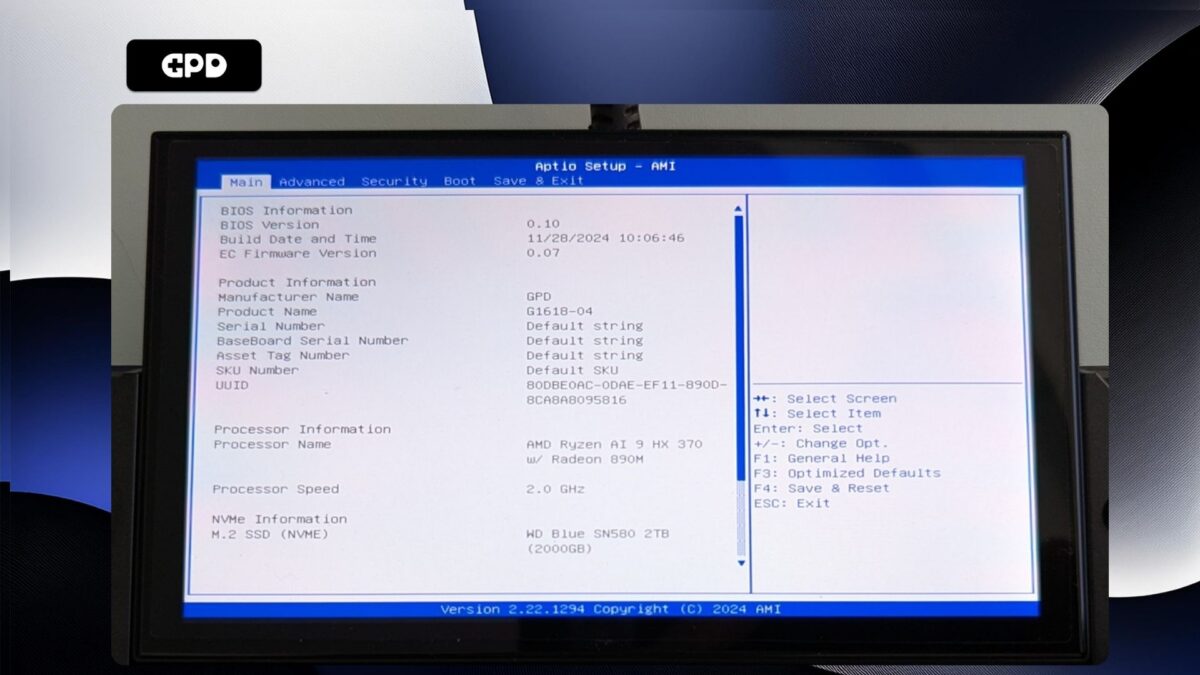
Pritisnite tipko s puščico v desno, da spremenite meni v Napredno. Nato pritisnite smerno tipko navzdol, da označite možnost Konfiguracija pomnilnika, in pritisnite tipko Enter, da jo izberete.

Izbrali boste lahko le največjo hitrost pomnilniških podatkovnih ur, za izbiro pritisnite Enter. Prikazal se bo meni z razpoložljivimi taktnimi hitrostmi. Označite želeno hitrost ure in pritisnite tipko Enter , da jo izberete.

Zdaj pritisnite tipko ESC , dokler se ne vrnete na stran Advanced BIOS . Pritisnite tipko s puščico desno , da preklopite na meni Save & Exit (Shranjevanje in izhod). Označite Save & Exit in nato izberite Yes, da shranite konfiguracijo in zapustite BIOS.
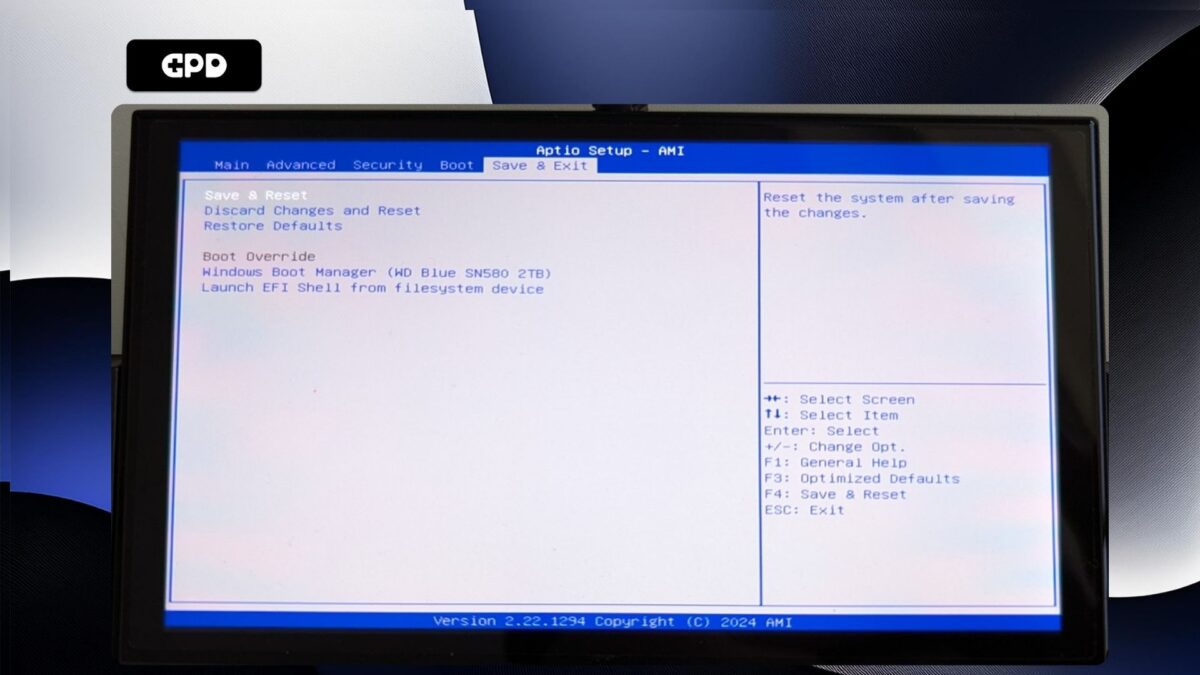
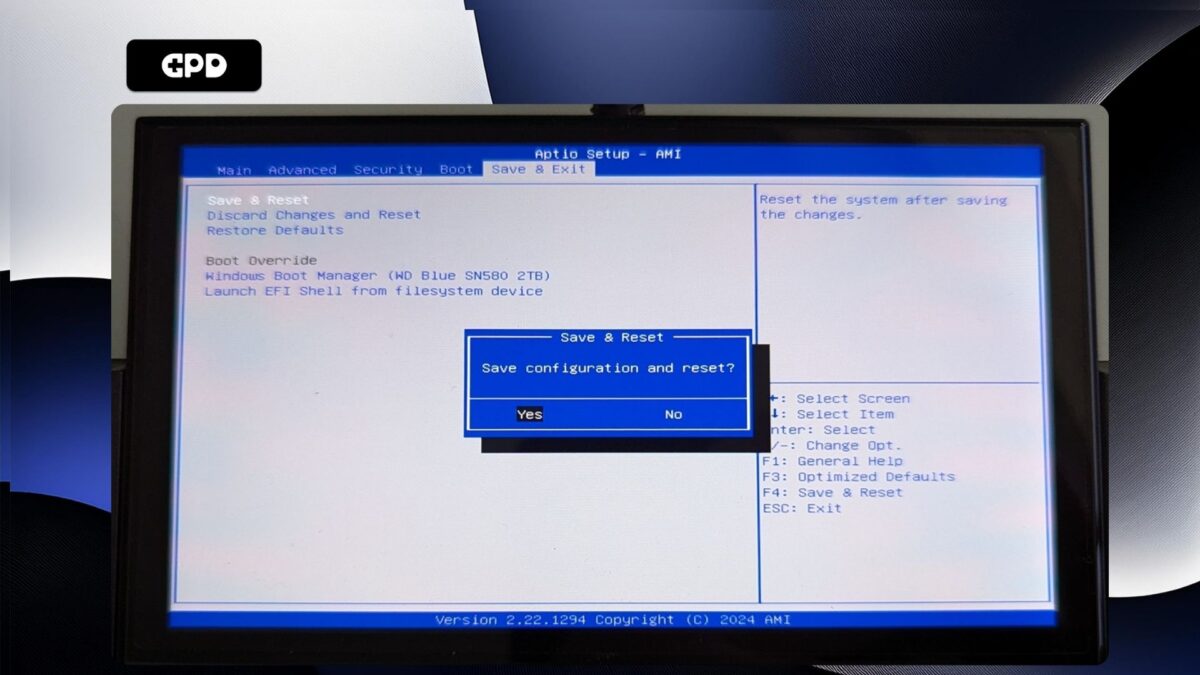
Vaš GPD WIN 4 2025 se bo zdaj ponovno zagnal. Občasno lahko traja nekoliko dlje, da se po spremembah v BIOS-u prvič zažene. Počakajte nekaj trenutkov in žepni računalnik 4 boste lahko še naprej uporabljali.
GPD Pocket 4 #
Vklopite GPD Pocket 4 in tapnite tipko ESC na tipkovnici, dokler se ne prikaže glavna stran BIOS-a.
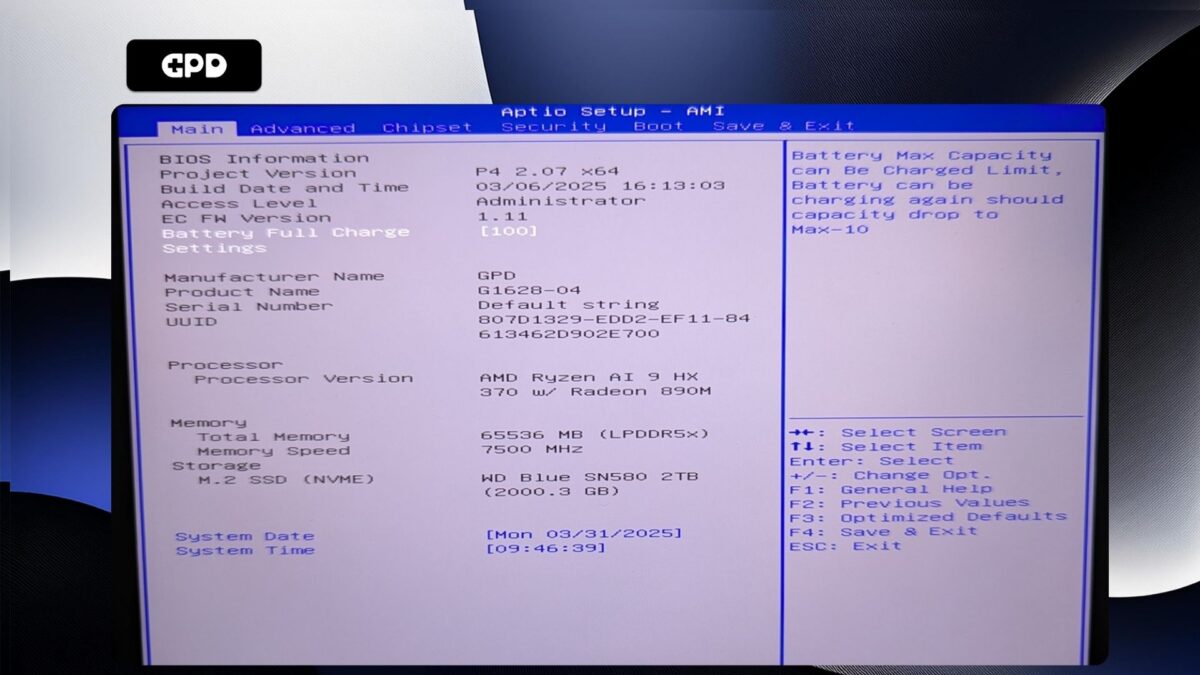
Pritisnite tipko s puščico v desno, da spremenite meni v Napredno. Nato pritisnite smerno tipko navzdol, da označite AMD CBS, in pritisnite tipko Enter, da ga izberete.
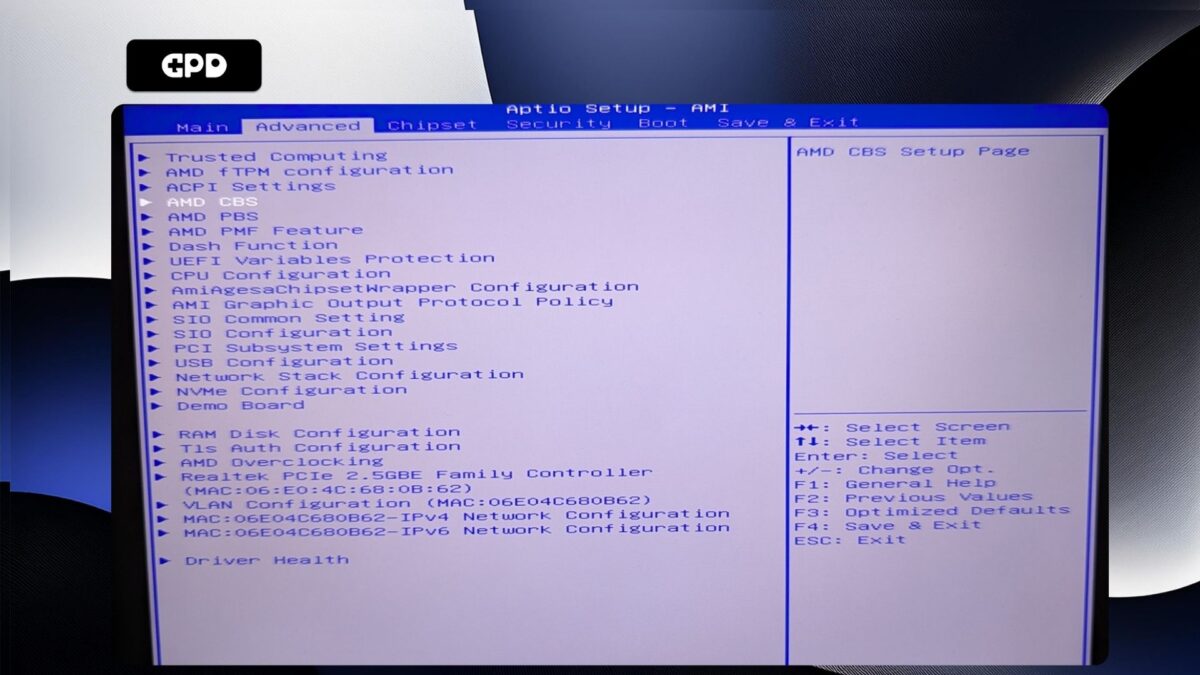
S pritiskom na tipko s puščico navzdol označite UMC Common Options in pritisnite Enter , da jo izberete.
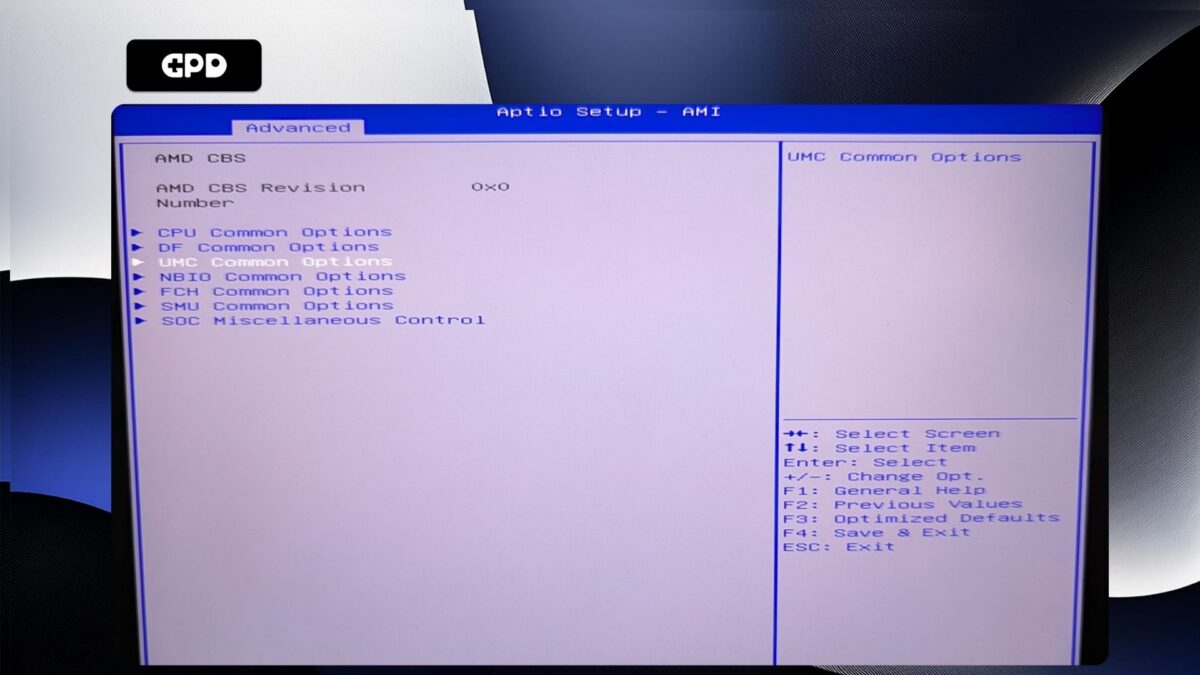
Označite LPDDR Timing Configuration in pritisnite Enter , da ga izberete.
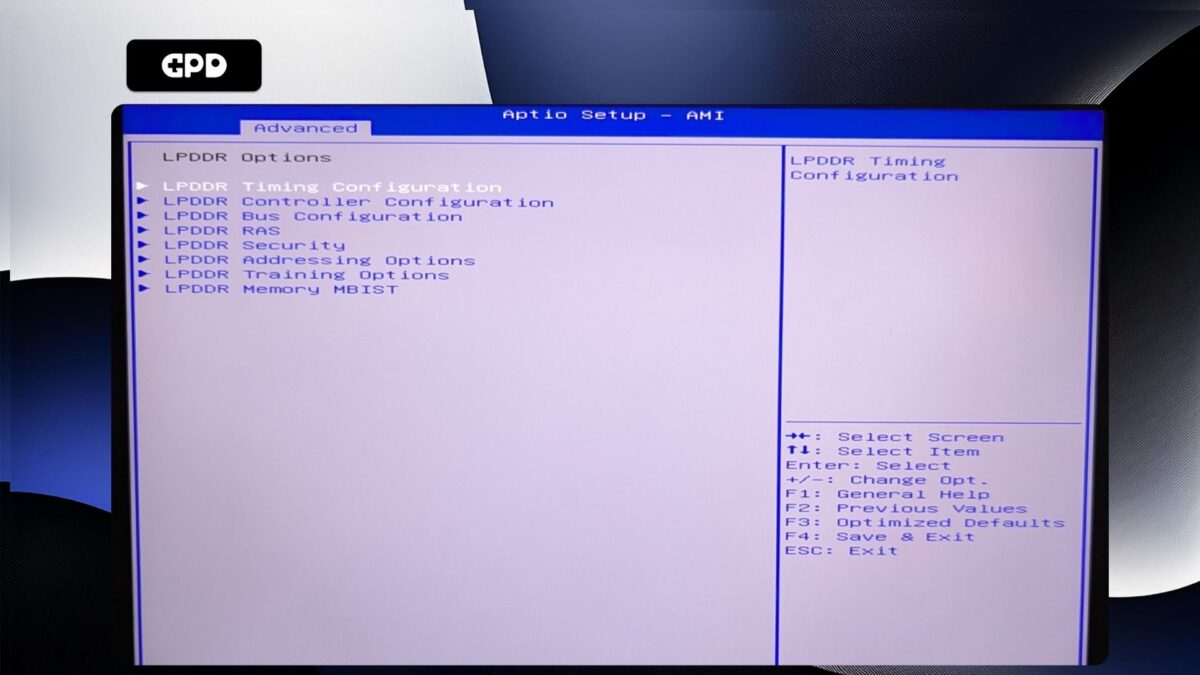
Prikazal se bo opozorilni zaslon. Preberite ga in pritisnite tipko s puščico navzdol za pomikanje besedila. Označite možnost Sprejmi in pritisnite tipko Enter, da jo izberete.
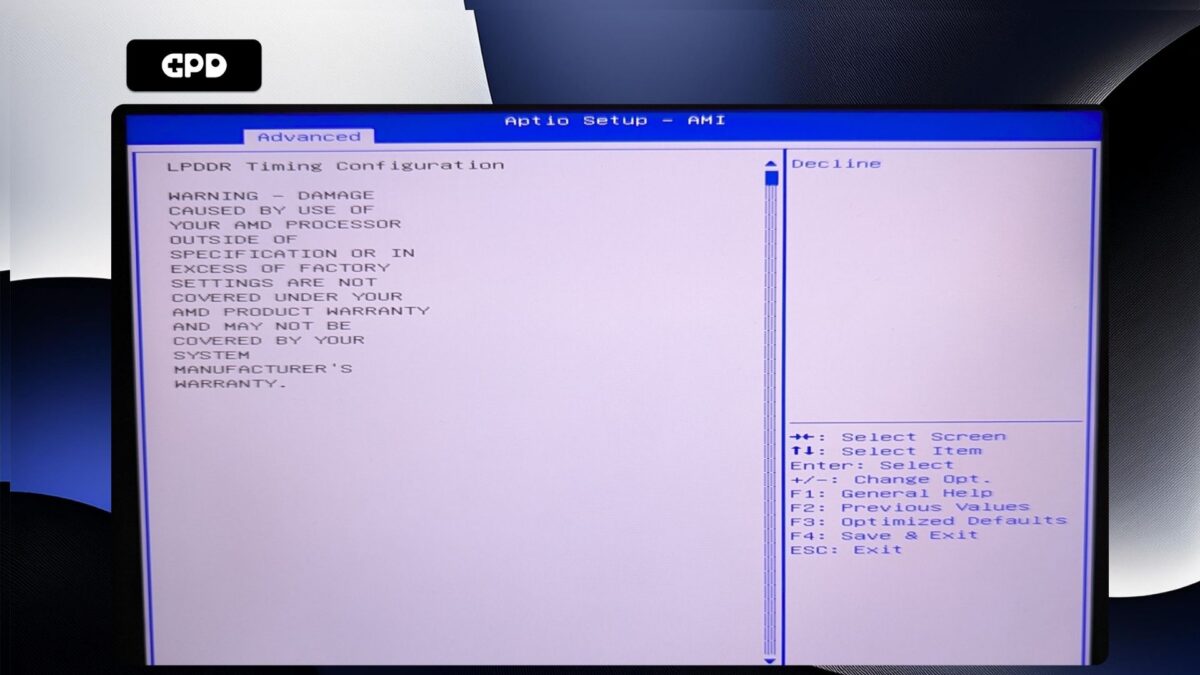
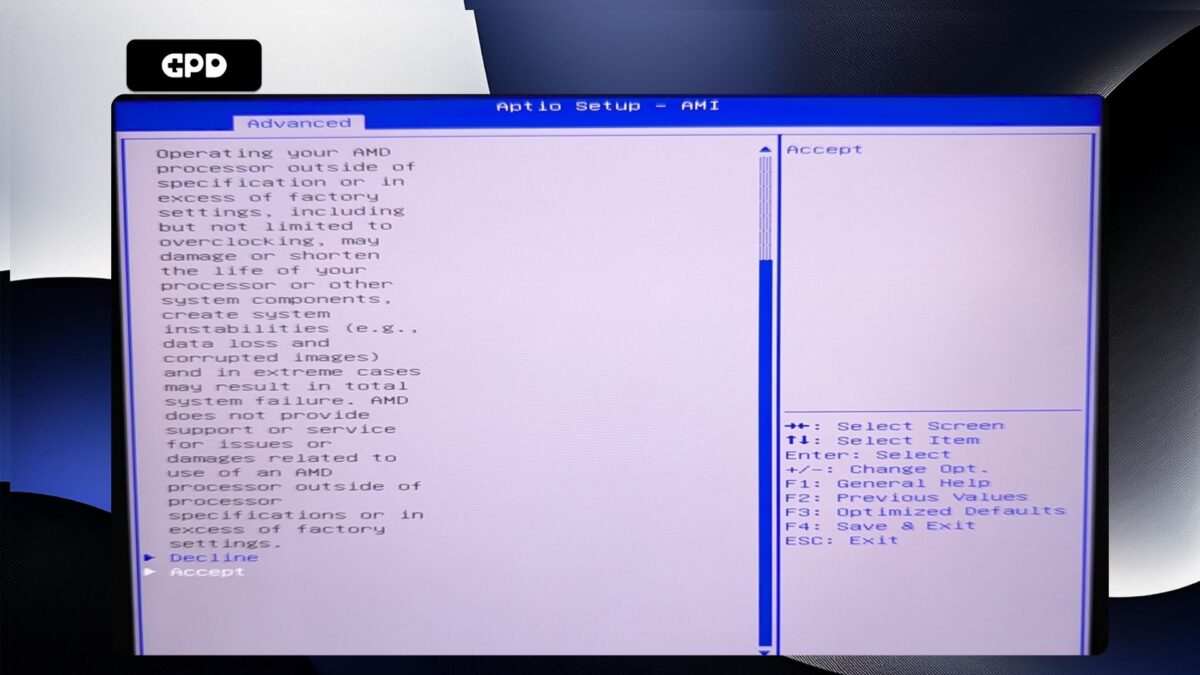
Označite Active Memory Timing Settings in pritisnite Enter , da ga izberete. Nato označite možnost Enabled in pritisnite Enter , da jo izberete.
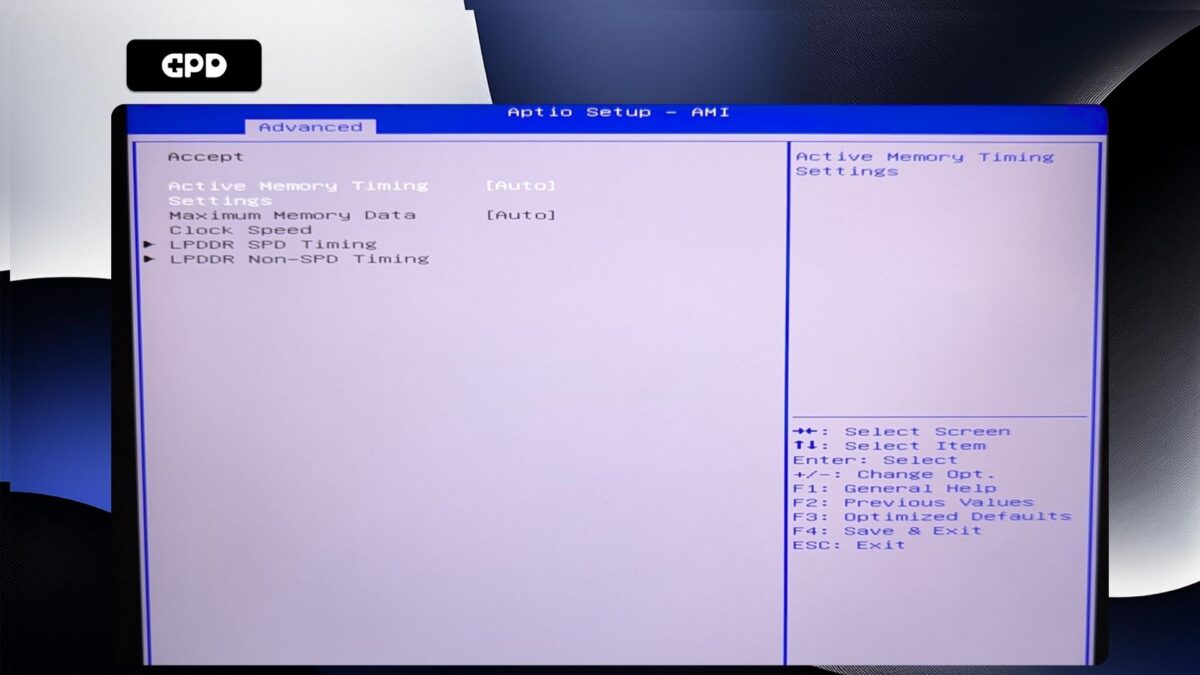
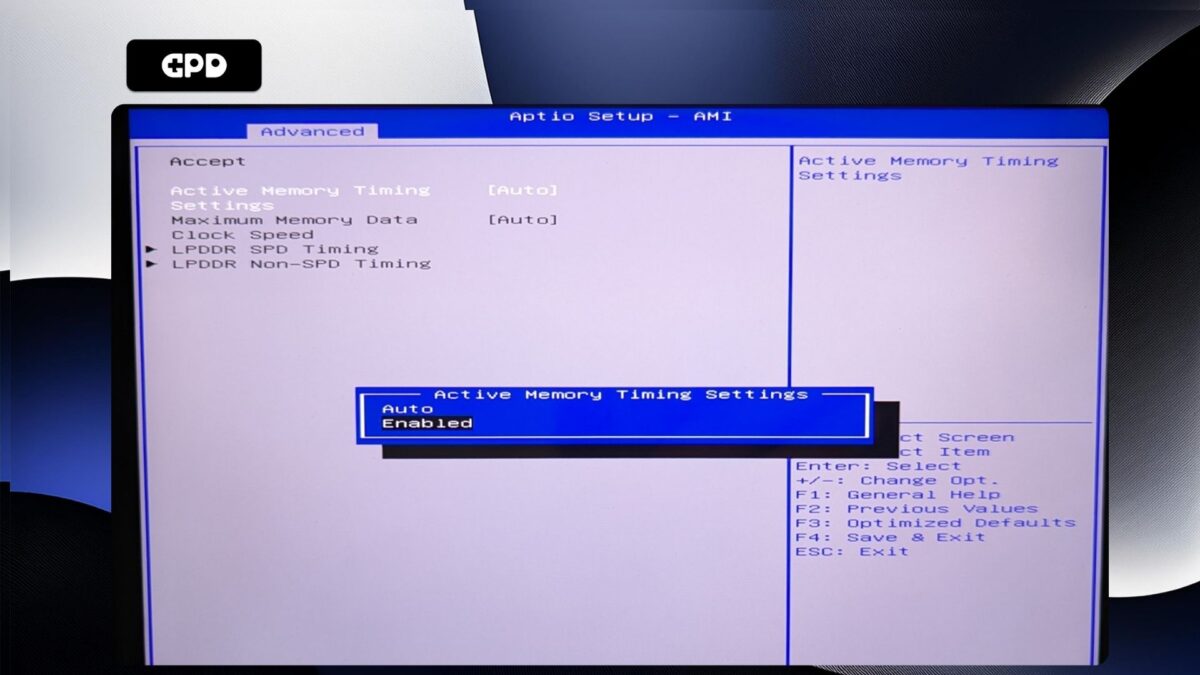
Označite največjo hitrost urjenja podatkov pomnilnika in pritisnite Enter , da jo izberete.
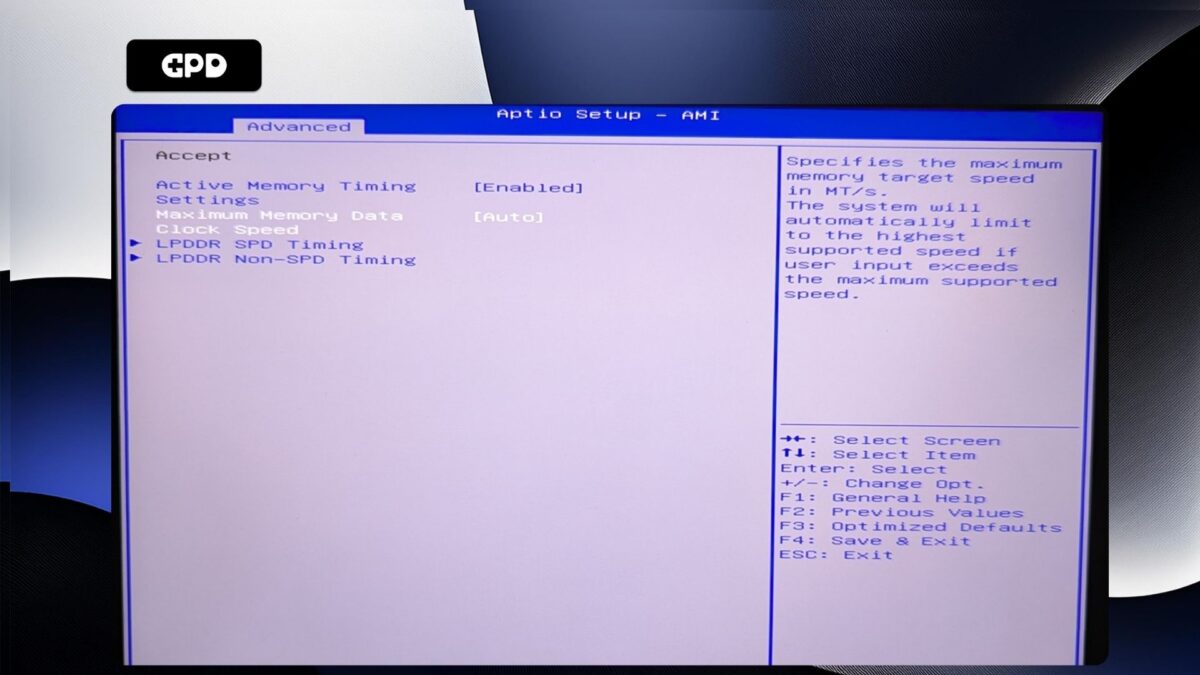
Prikazal se bo meni z možnostmi takta. Označite želeno hitrost ure in pritisnite Enter , da jo izberete. Upoštevajte: NE nastavljajte hitrosti takta višje od 7500MT/s, saj bo to povzročilo nestabilnost sistema z naključnimi ponovnimi zagoni in izklopi.
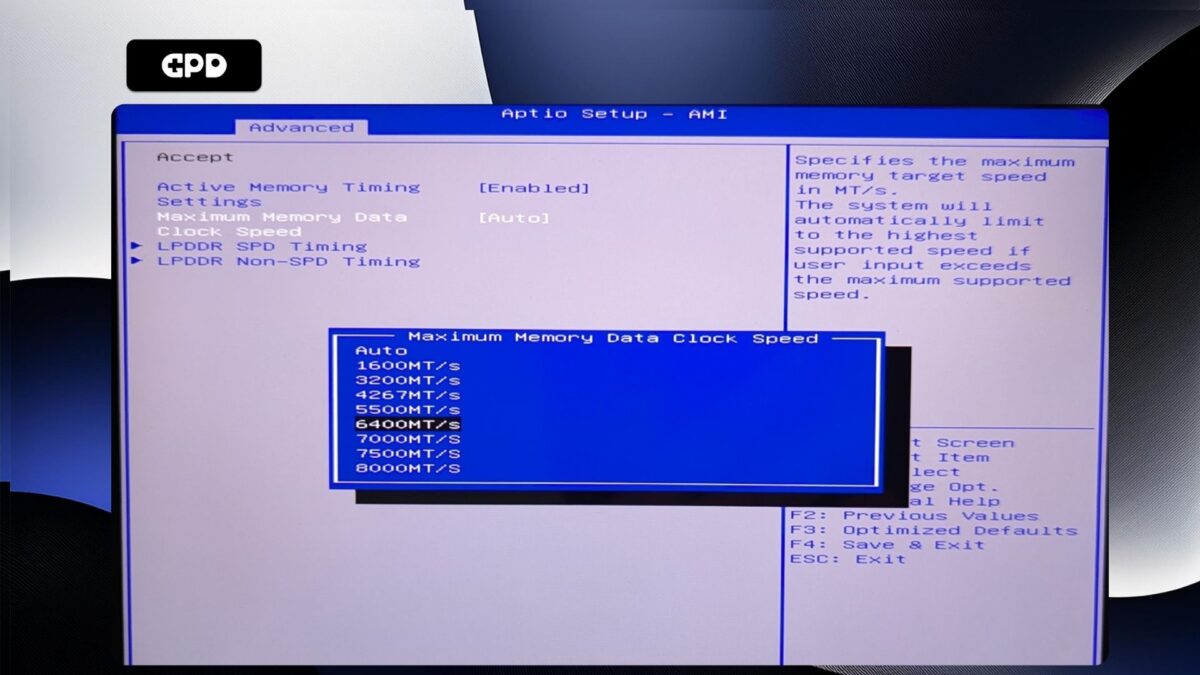
Zdaj pritisnite tipko ESC , dokler se ne vrnete na stran Advanced BIOS . Pritisnite tipko s puščico desno , da preklopite na meni Save & Exit (Shranjevanje in izhod). Označite Save & Exit in nato izberite Yes, da shranite konfiguracijo in zapustite BIOS.
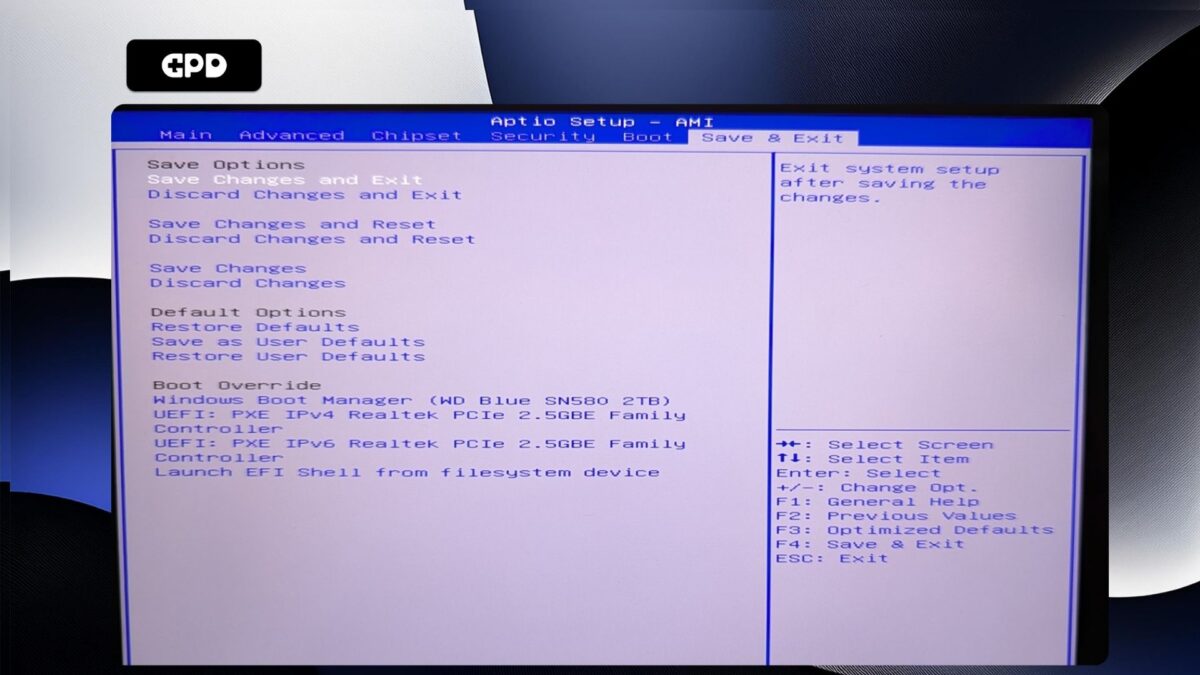
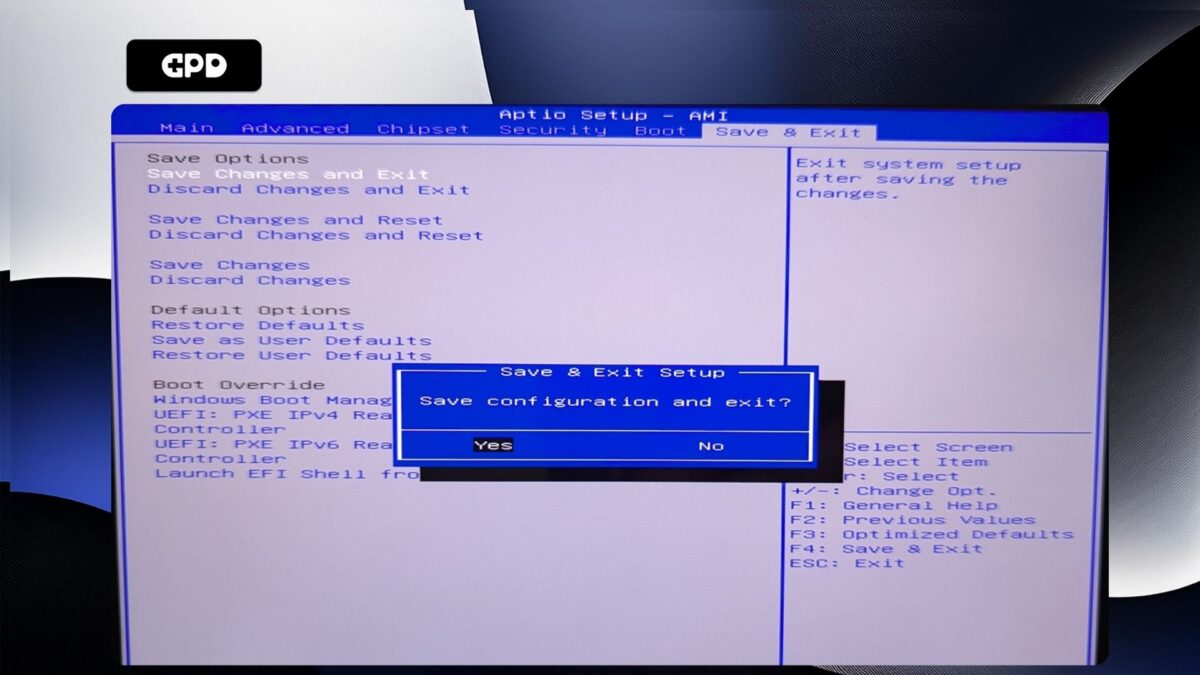
Vaš GPD Pocket 4 se bo zdaj znova zagnal. Občasno lahko traja nekoliko dlje, da se po spremembah v BIOS-u prvič zažene. Počakajte nekaj trenutkov in žepni računalnik 4 boste lahko še naprej uporabljali.
GPD WIN MAX 2 2025 #
Vklopite računalnik GPD WIN MAX 2 2025 in se dotaknite tipke DEL na tipkovnici, dokler se ne prikaže glavna stran BIOS-a.
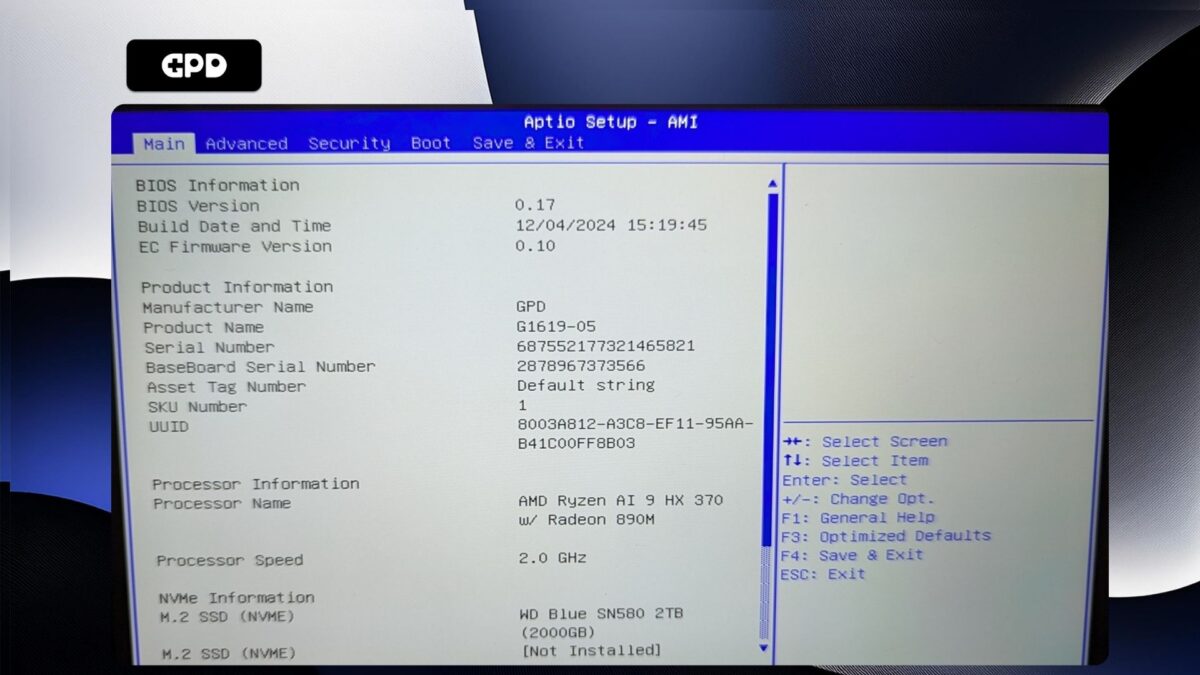
Pritisnite tipko s puščico v desno, da spremenite meni v Napredno. Nato pritisnite smerno tipko navzdol, da označite možnost Konfiguracija pomnilnika, in pritisnite tipko Enter, da jo izberete.
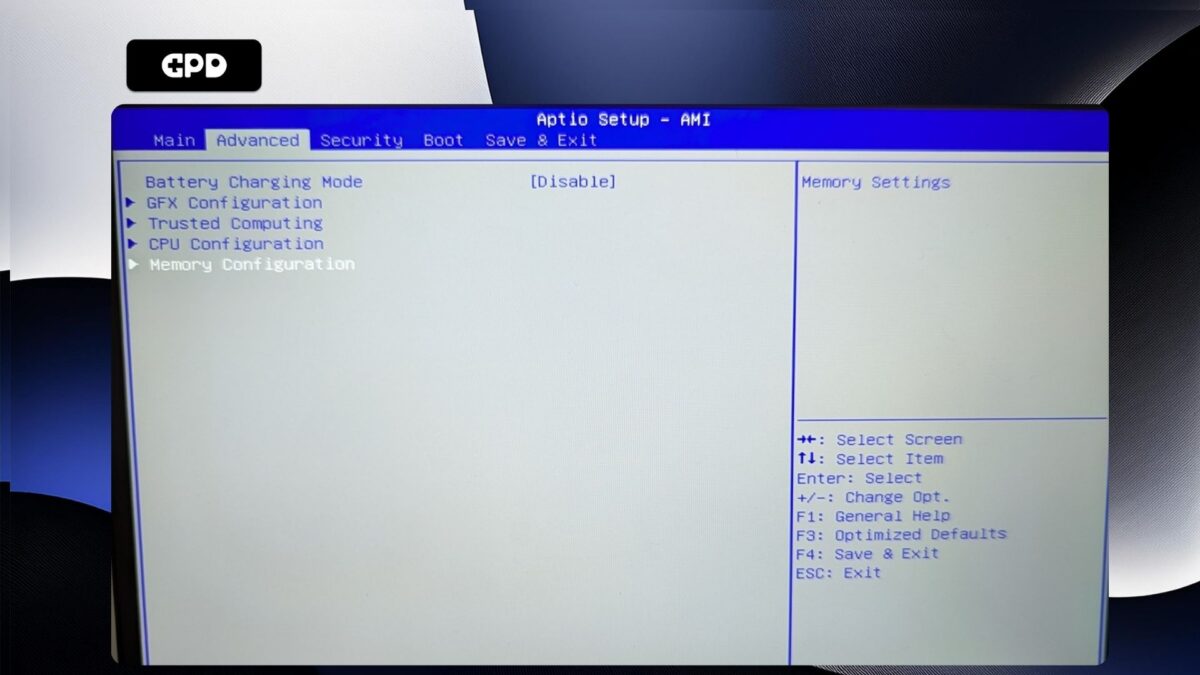
Izbrali boste lahko le največjo hitrost pomnilniških podatkovnih ur, za izbiro pritisnite Enter.
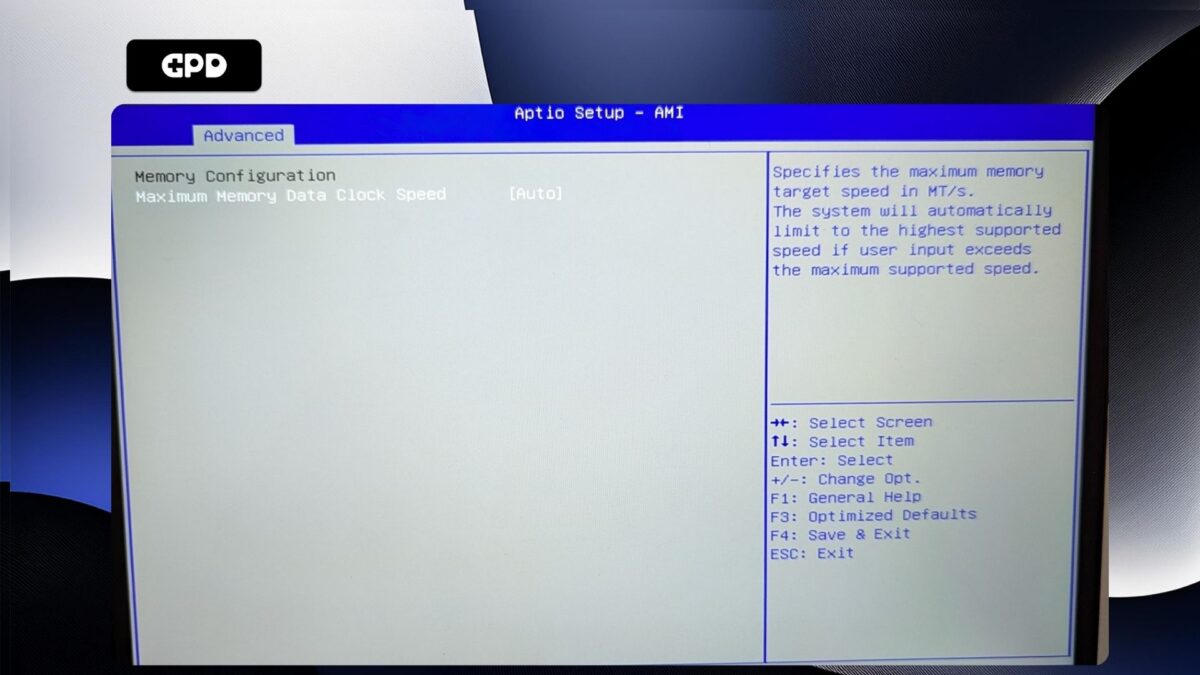
Prikaže se meni z razpoložljivimi takti. Označite želeno hitrost ure in jo izberite s pritiskom Enter .
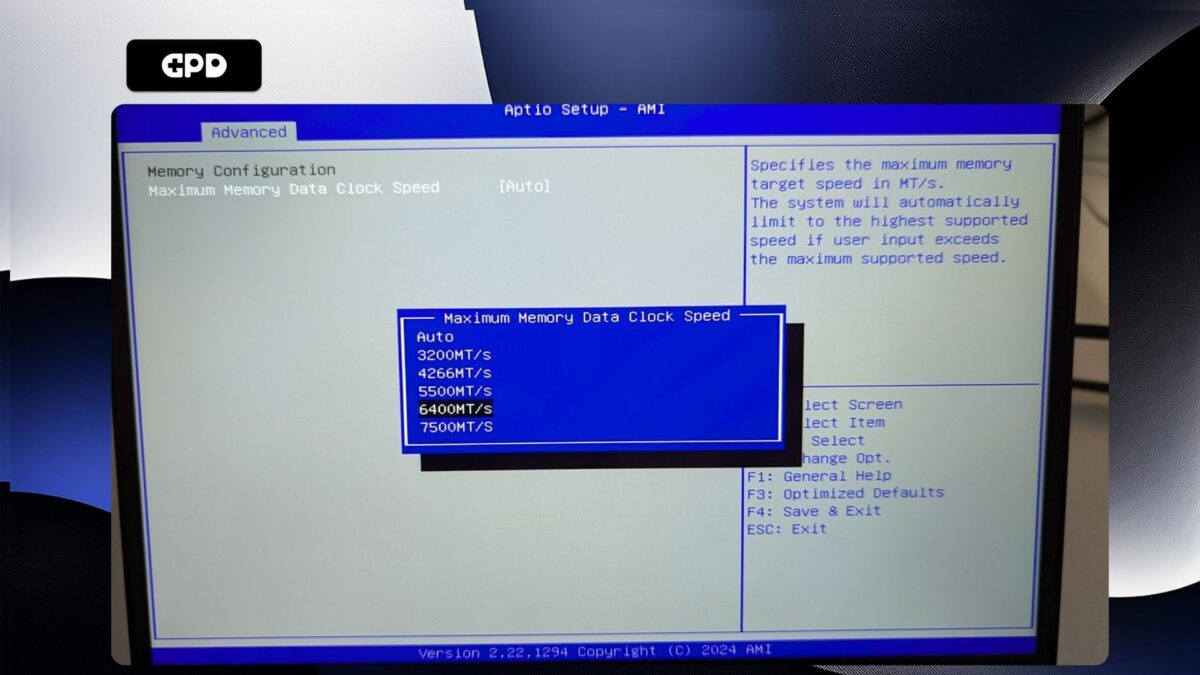
Zdaj pritisnite tipko ESC , dokler se ne vrnete na stran Advanced BIOS . Pritisnite tipko s puščico desno , da preklopite na meni Save & Exit (Shranjevanje in izhod). Označite Save & Exit in nato izberite Yes, da shranite konfiguracijo in zapustite BIOS.

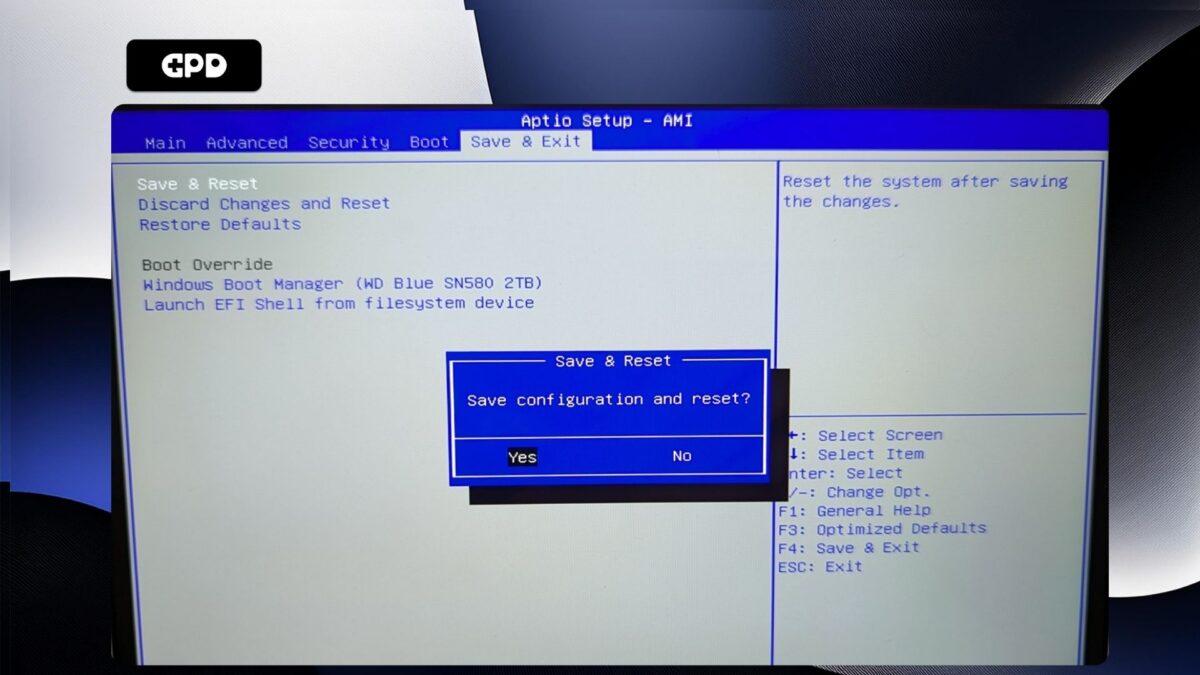
Vaš GPD WIN MAX 2 2025 se bo zdaj ponovno zagnal. Občasno lahko traja nekoliko dlje, da se po spremembah v BIOS-u prvič zažene. Počakajte nekaj trenutkov in lahko boste nadaljevali z uporabo računalnika WIN MAX 2 2025.
GPD WIN Mini 2025 #
Vklopite GPDWIN Mini 2025 in tapnite tipko ESC na tipkovnici, dokler se ne prikaže glavna stran BIOS-a.
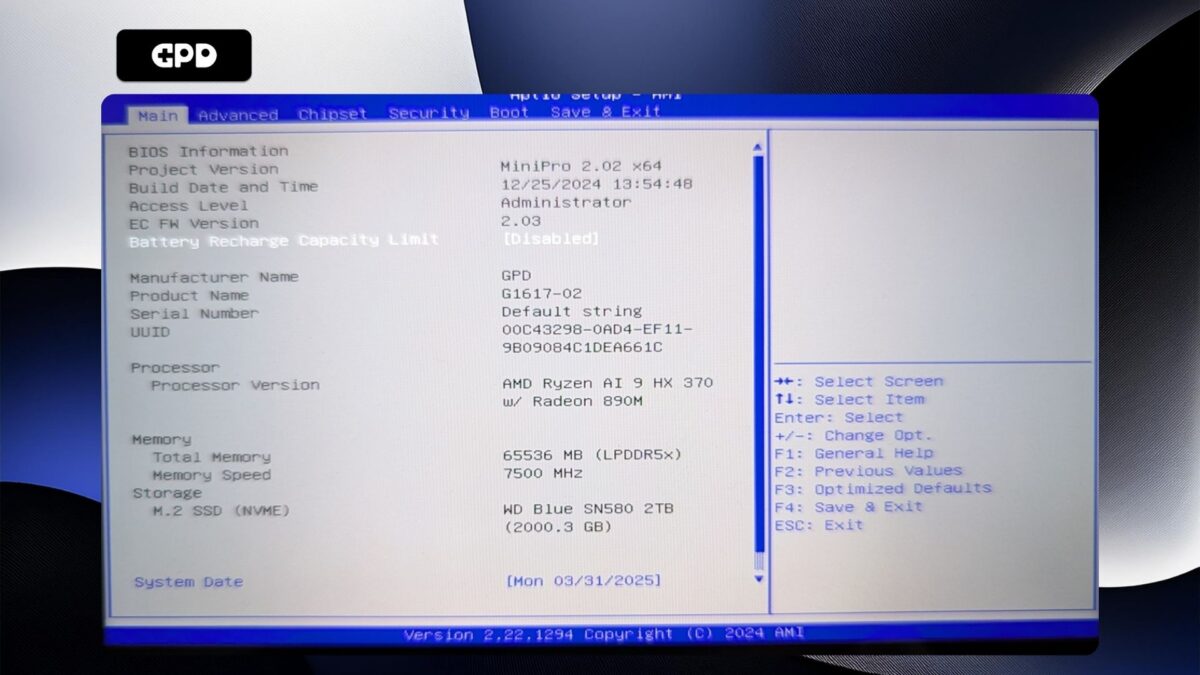
Pritisnite tipko s puščico v desno, da spremenite meni v Napredno. Nato pritisnite smerno tipko navzdol, da označite AMD CBS, in pritisnite tipko Enter, da ga izberete.
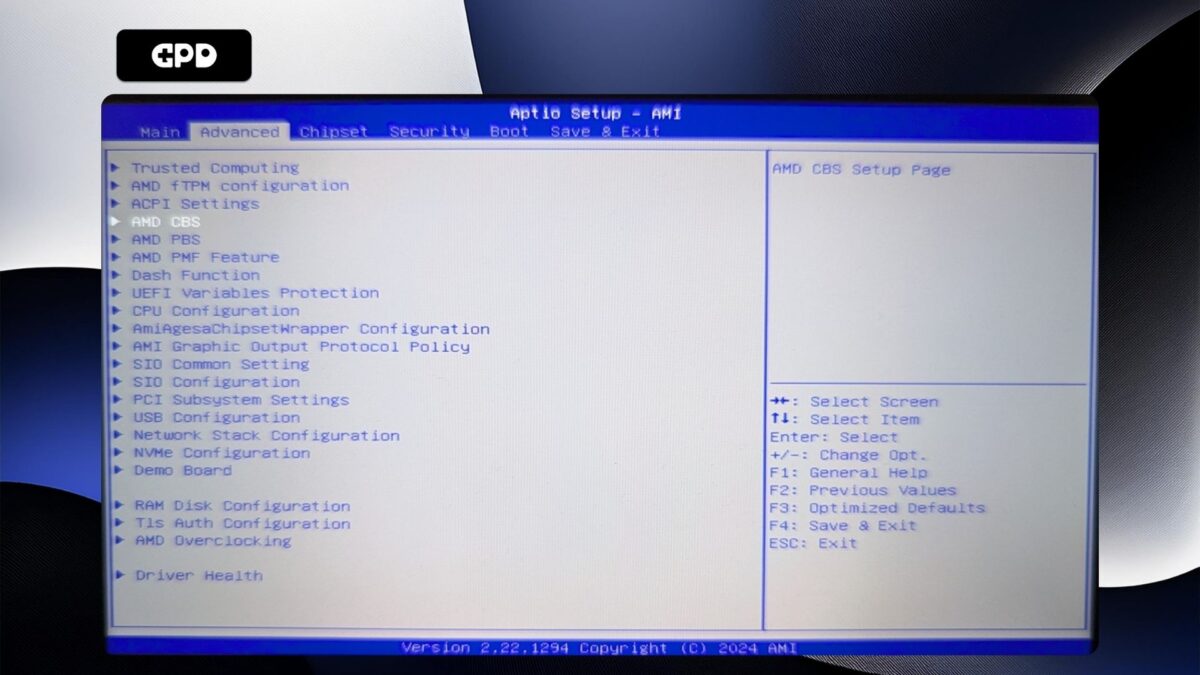
S pritiskom na tipko s puščico navzdol označite UMC Common Options in pritisnite Enter , da jo izberete.
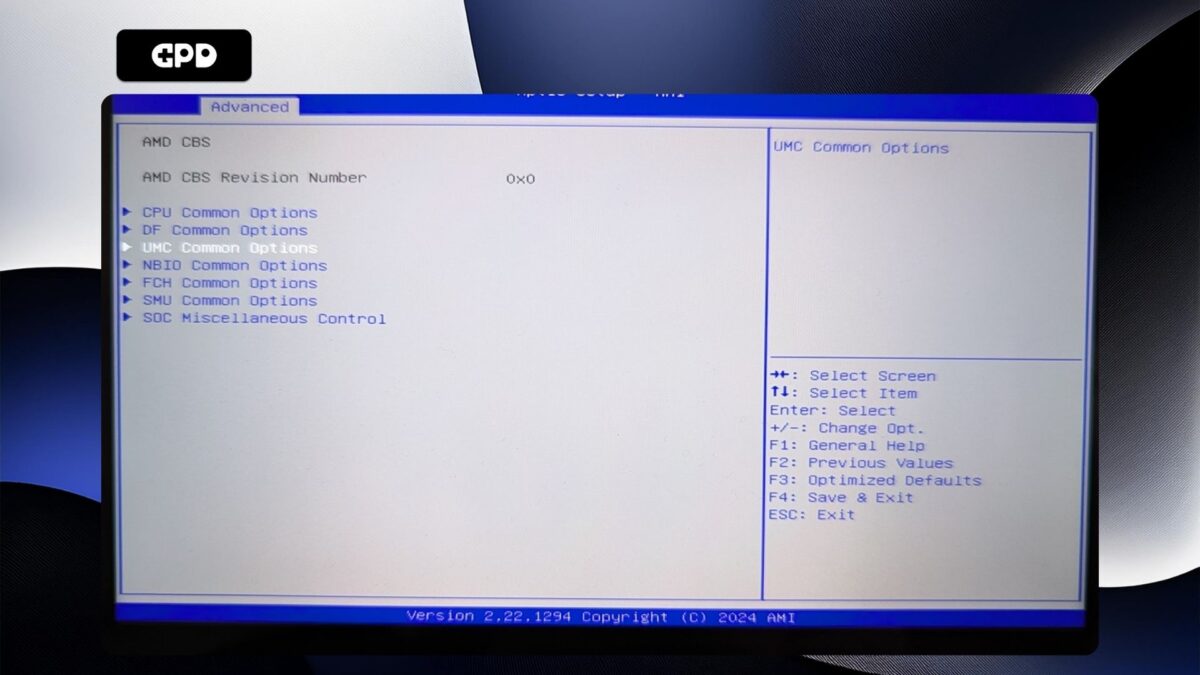
Po tem meniju ne boste mogli krmariti, zato pritisnite Enter na LPDDR Options.

Označite LPDDR Timing Configuration in pritisnite Enter , da ga izberete.
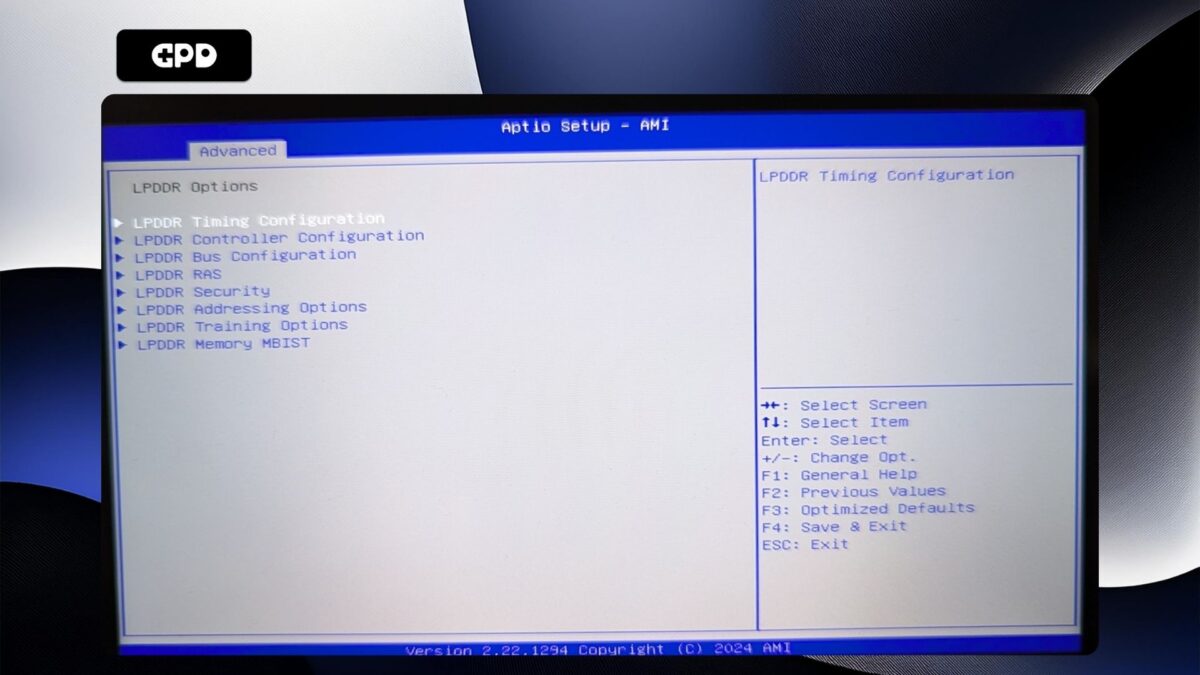
Prikazal se bo opozorilni zaslon. Preberite ga in pritisnite tipko s puščico navzdol za pomikanje besedila. Označite možnost Sprejmi in pritisnite tipko Enter, da jo izberete.
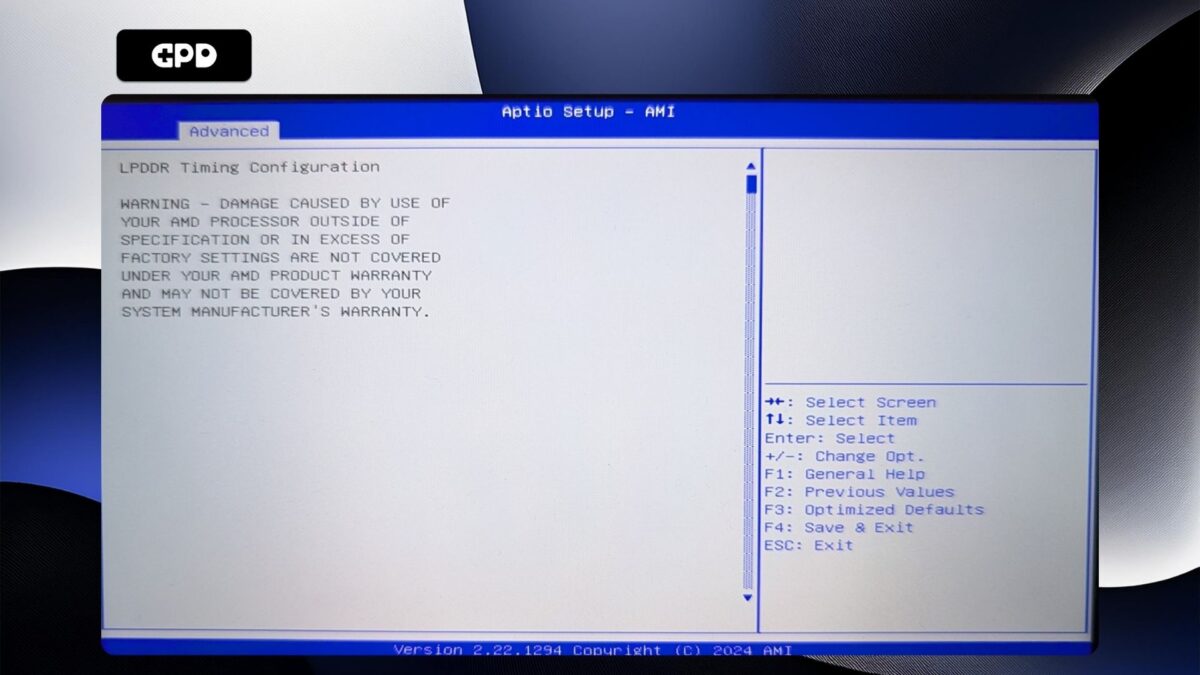
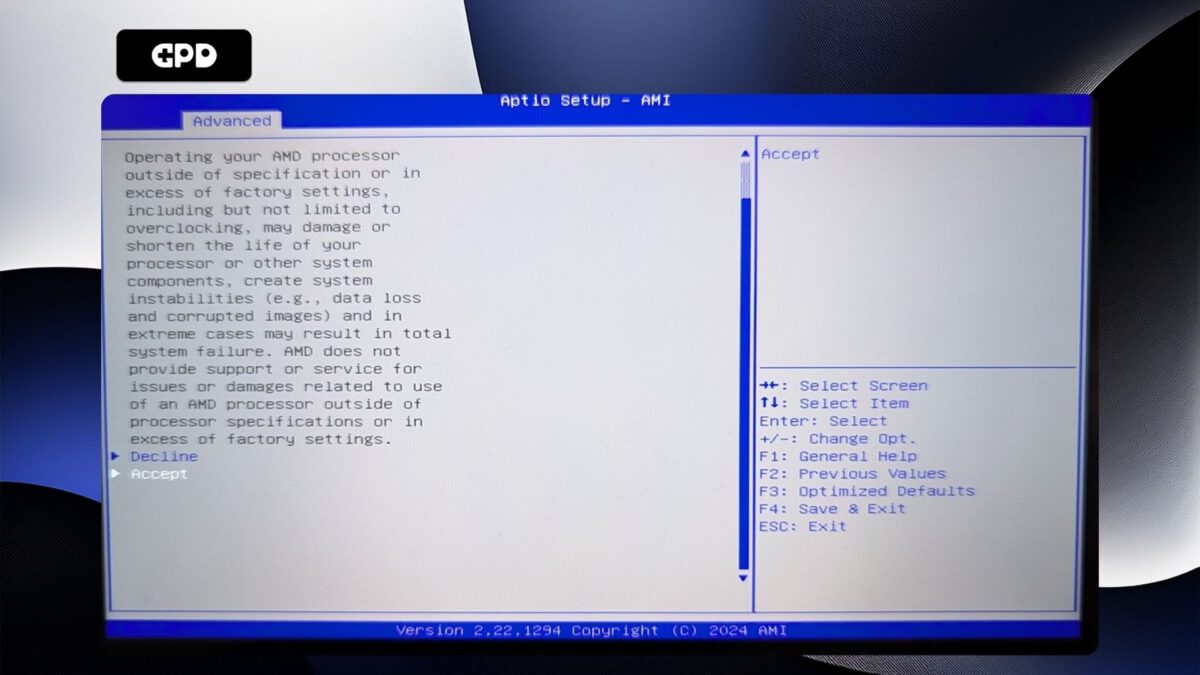
Označite Active Memory Timing Settings in pritisnite Enter , da ga izberete. Nato označite možnost Enabled in pritisnite Enter , da jo izberete.
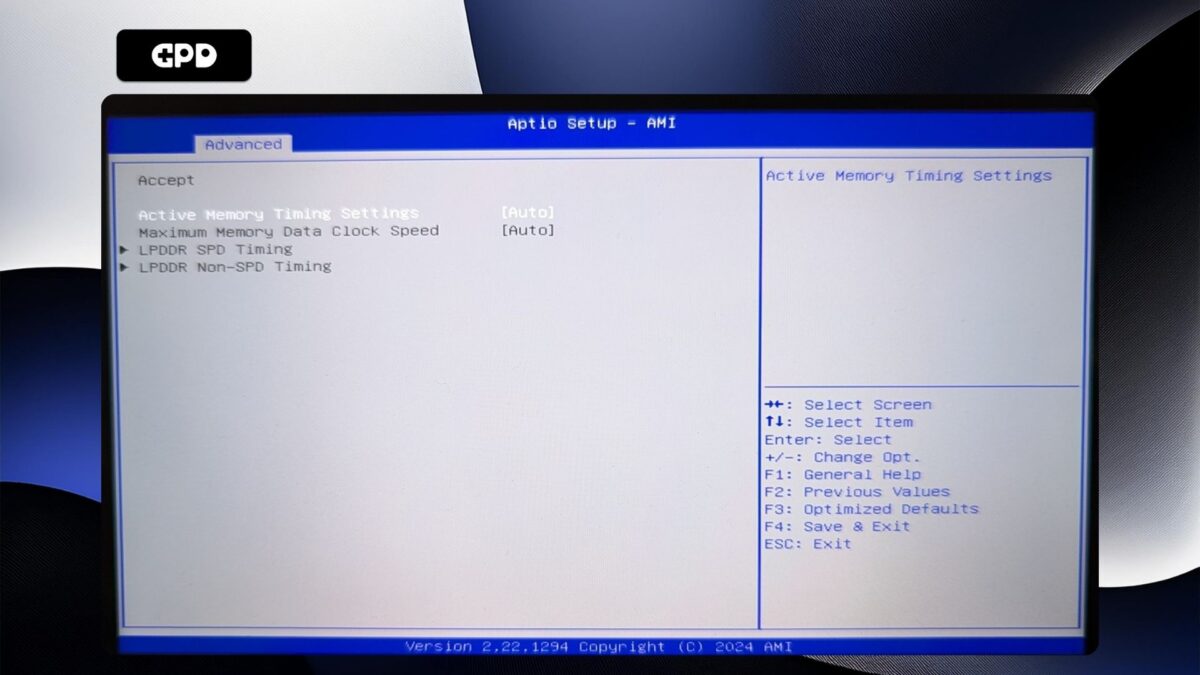
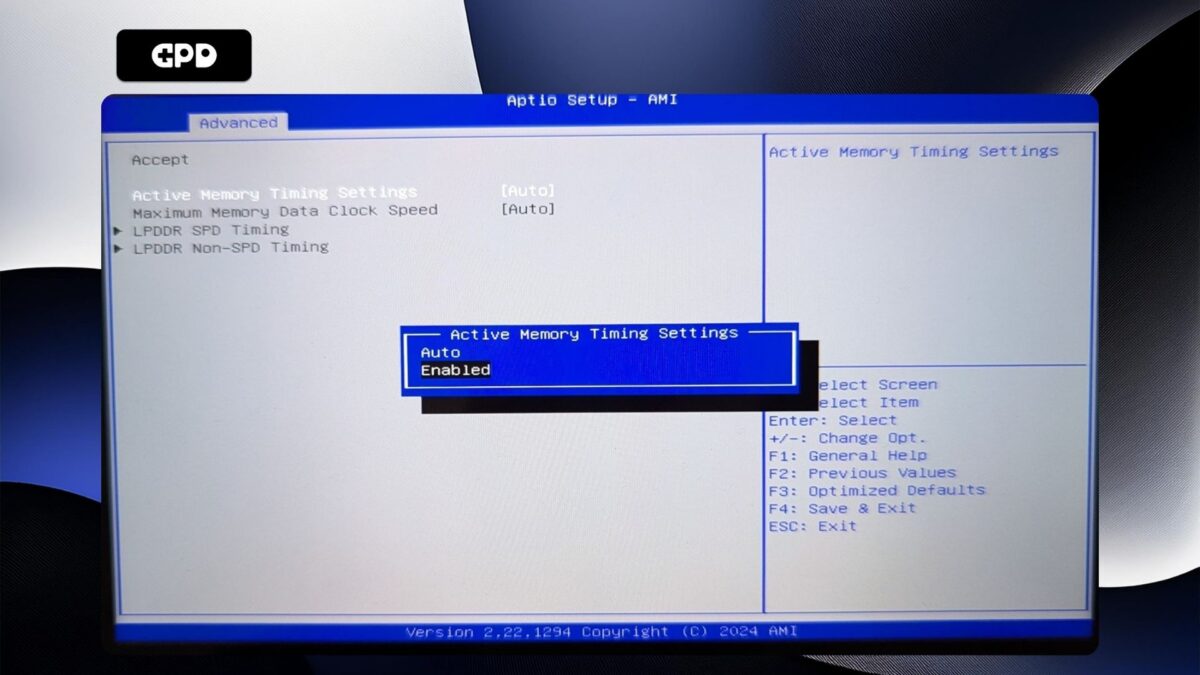
Označite največjo hitrost urjenja podatkov pomnilnika in pritisnite Enter , da jo izberete.
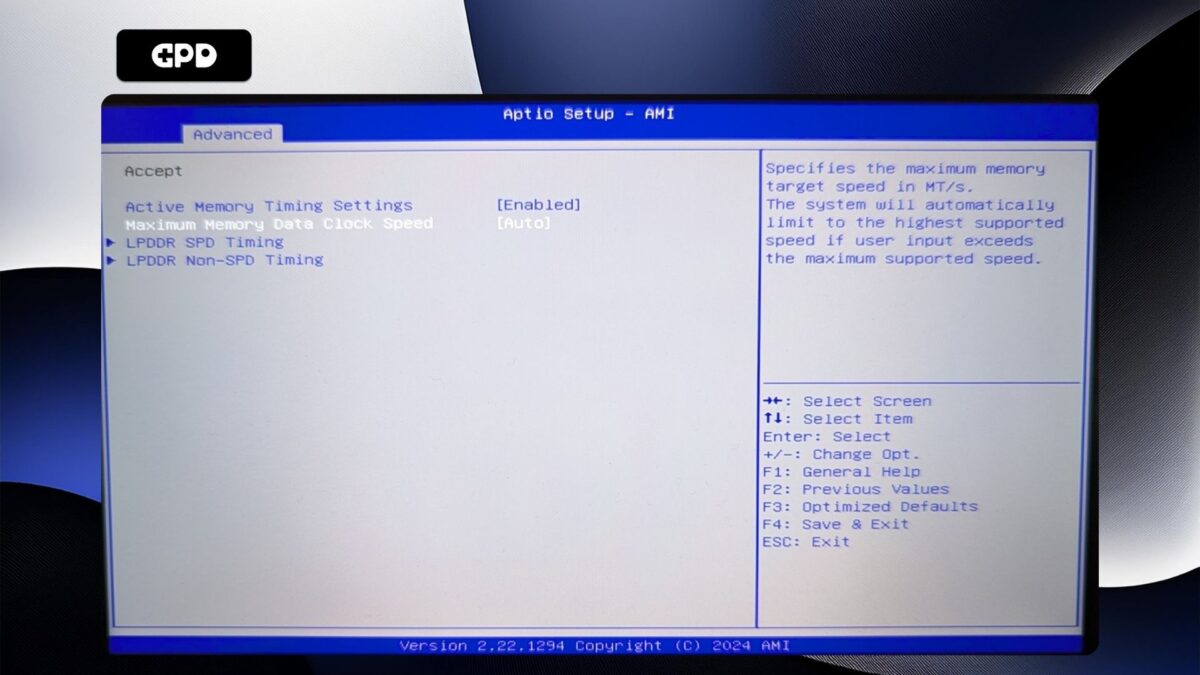
Prikazal se bo meni z možnostmi takta. Označite želeno hitrost ure in pritisnite Enter , da jo izberete. Upoštevajte: NE nastavljajte hitrosti takta višje od 7500MT/s, saj bo to povzročilo nestabilnost sistema z naključnimi ponovnimi zagoni in izklopi.

Zdaj pritisnite tipko ESC , dokler se ne vrnete na stran Advanced BIOS . Pritisnite tipko s puščico desno , da preklopite na meni Save & Exit (Shranjevanje in izhod). Označite Save & Exit in nato izberite Yes, da shranite konfiguracijo in zapustite BIOS.
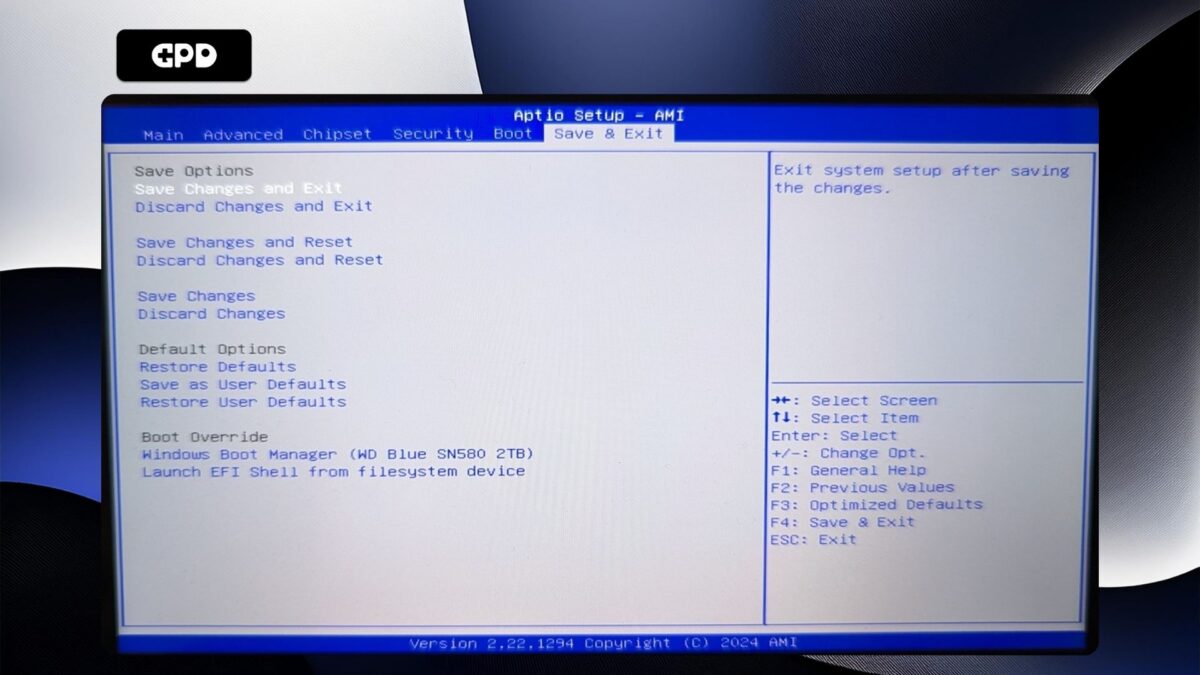
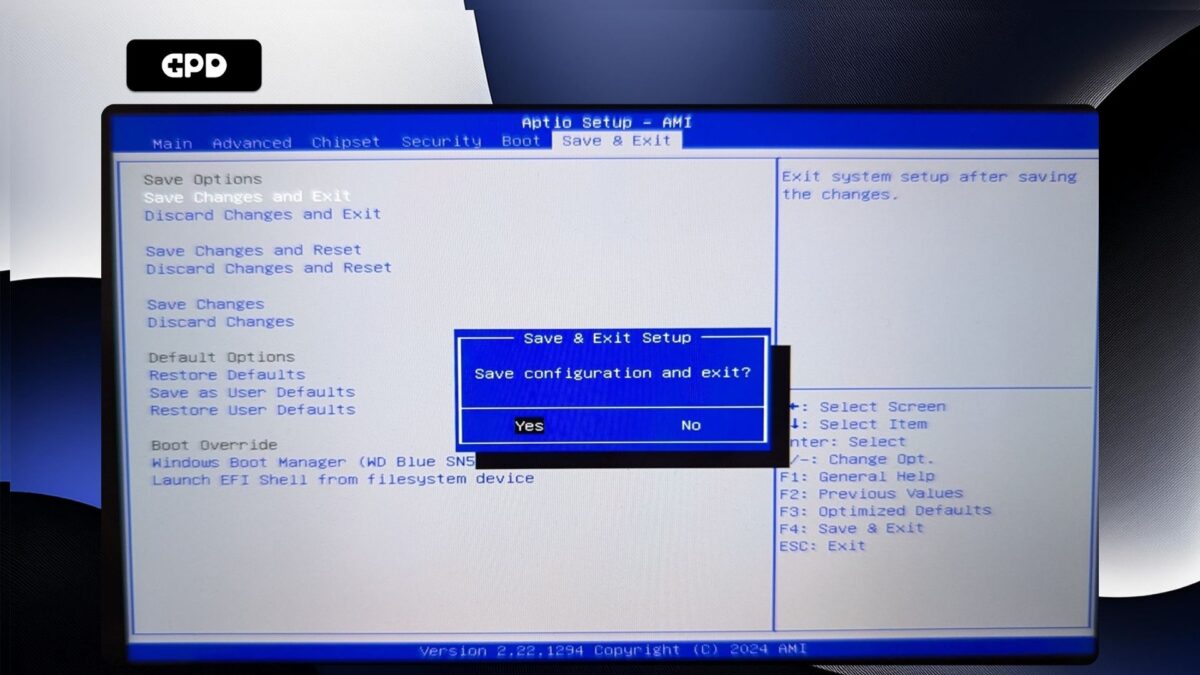
Vaš GPDWIN Mini 2025 se bo ponovno zagnal. Občasno lahko traja nekoliko dlje, da se po spremembah v BIOS-u prvič zažene. Počakajte nekaj trenutkov in WIN Mini 2025 boste lahko še naprej uporabljali.
GPD Duo #
Vklopite GPD Duo in tapnite tipko ESC na tipkovnici, dokler se ne prikaže glavna stran BIOS-a.

Pritisnite tipko s puščico v desno, da spremenite meni v Napredno. Nato pritisnite smerno tipko navzdol, da označite AMD CBS, in pritisnite tipko Enter, da ga izberete.
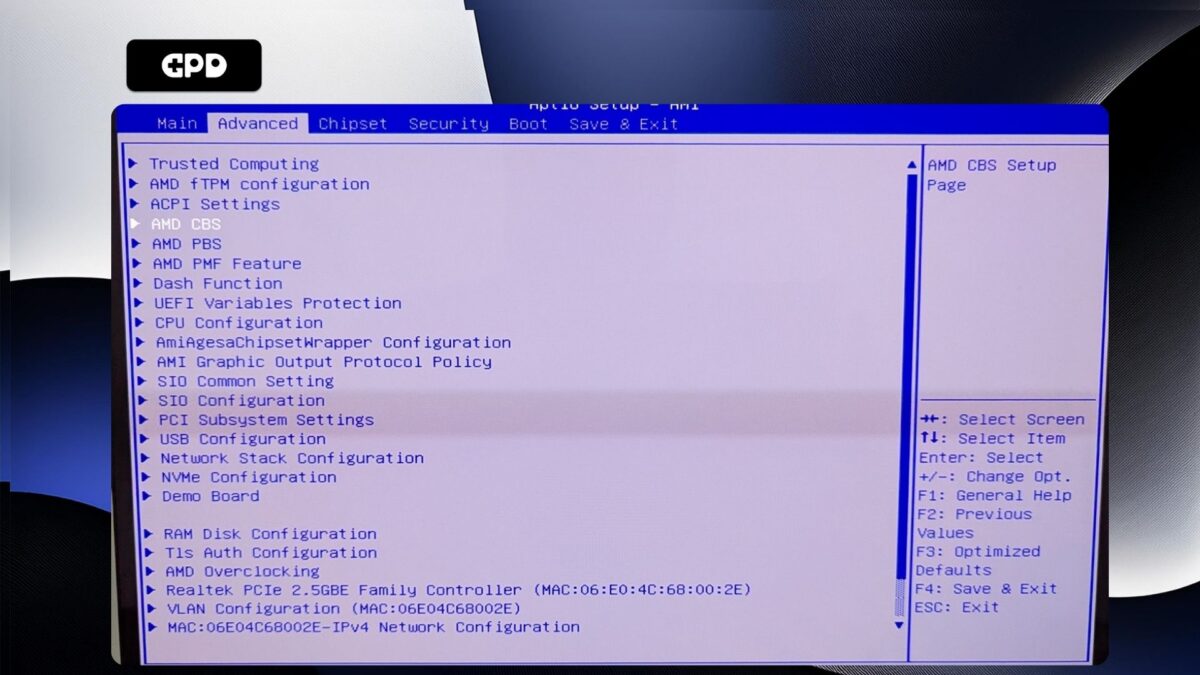
S pritiskom na tipko s puščico navzdol označite UMC Common Options in pritisnite Enter , da jo izberete.
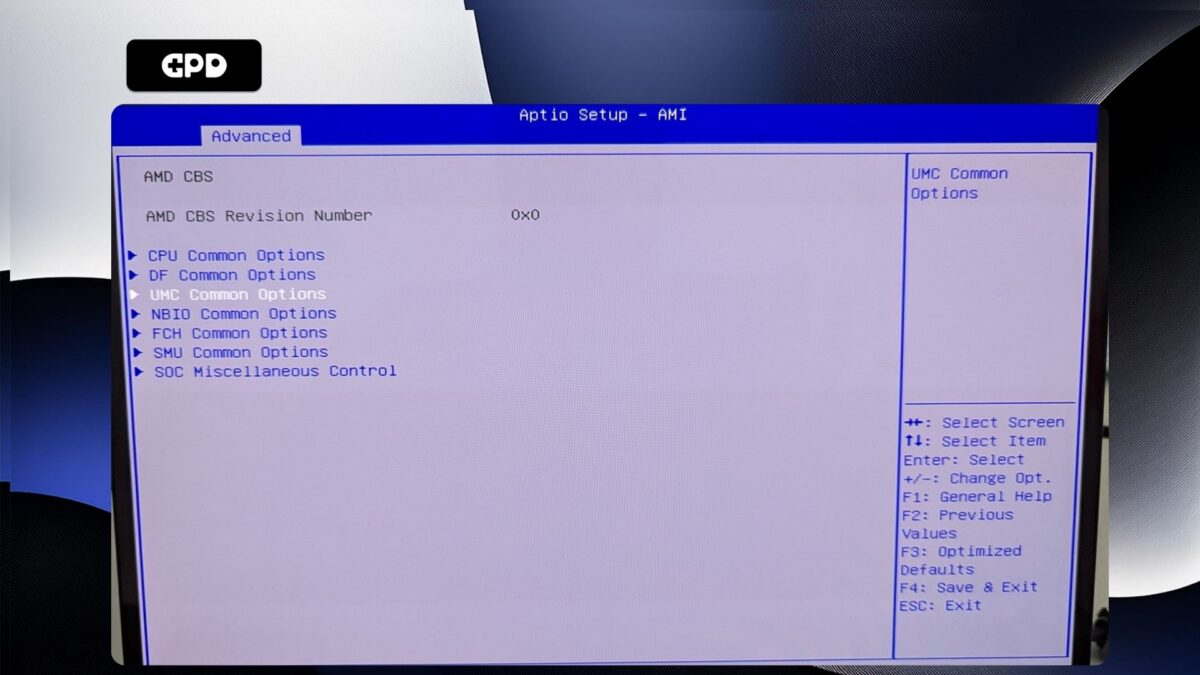
Po tem meniju ne boste mogli krmariti, zato pritisnite Enter na LPDDR Options.
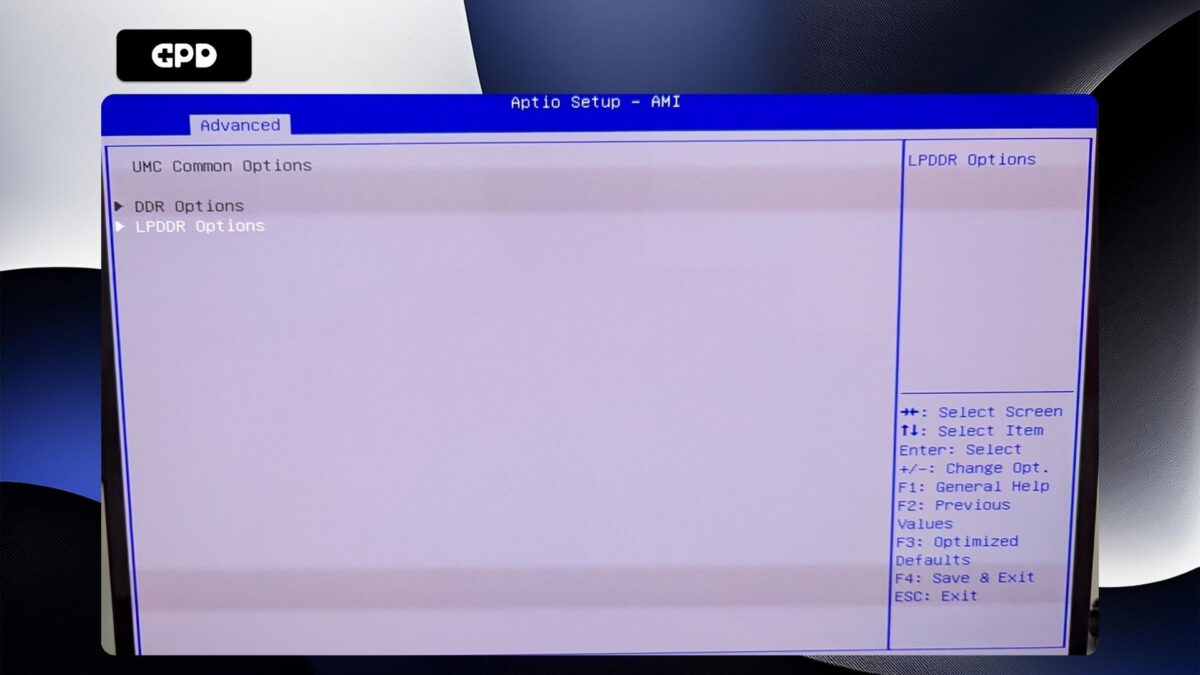
Označite LPDDR Timing Configuration in pritisnite Enter , da ga izberete.
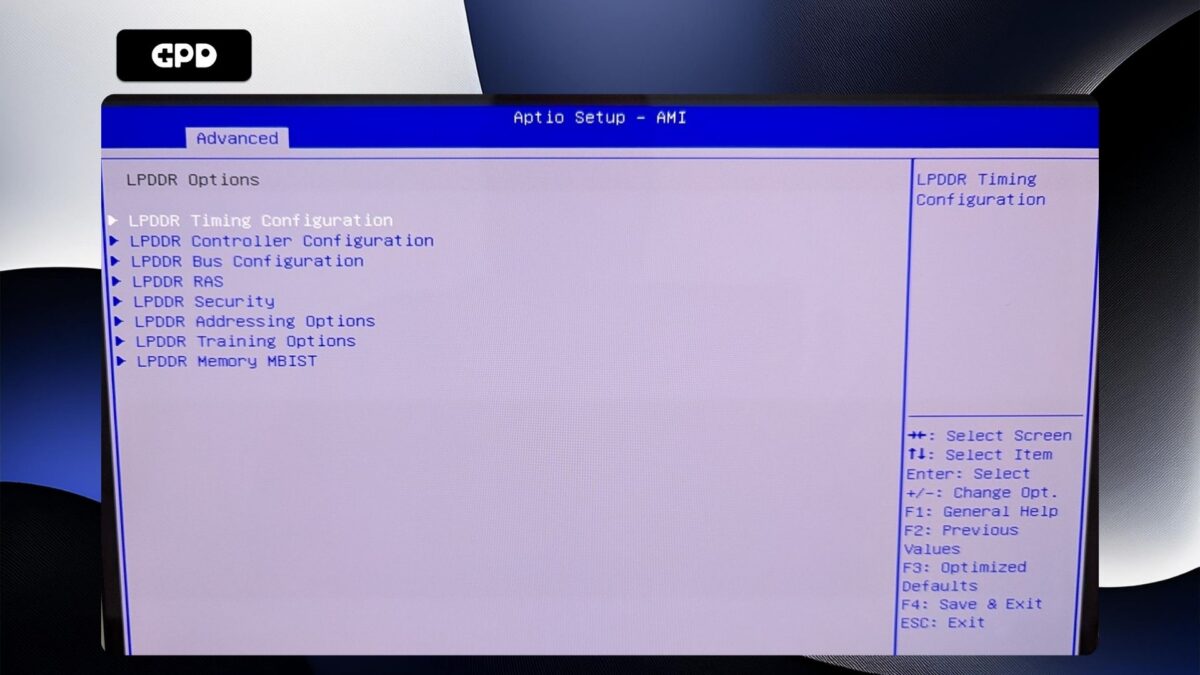
Prikazal se bo opozorilni zaslon. Preberite ga in pritisnite tipko s puščico navzdol za pomikanje besedila. Označite možnost Sprejmi in pritisnite tipko Enter, da jo izberete.
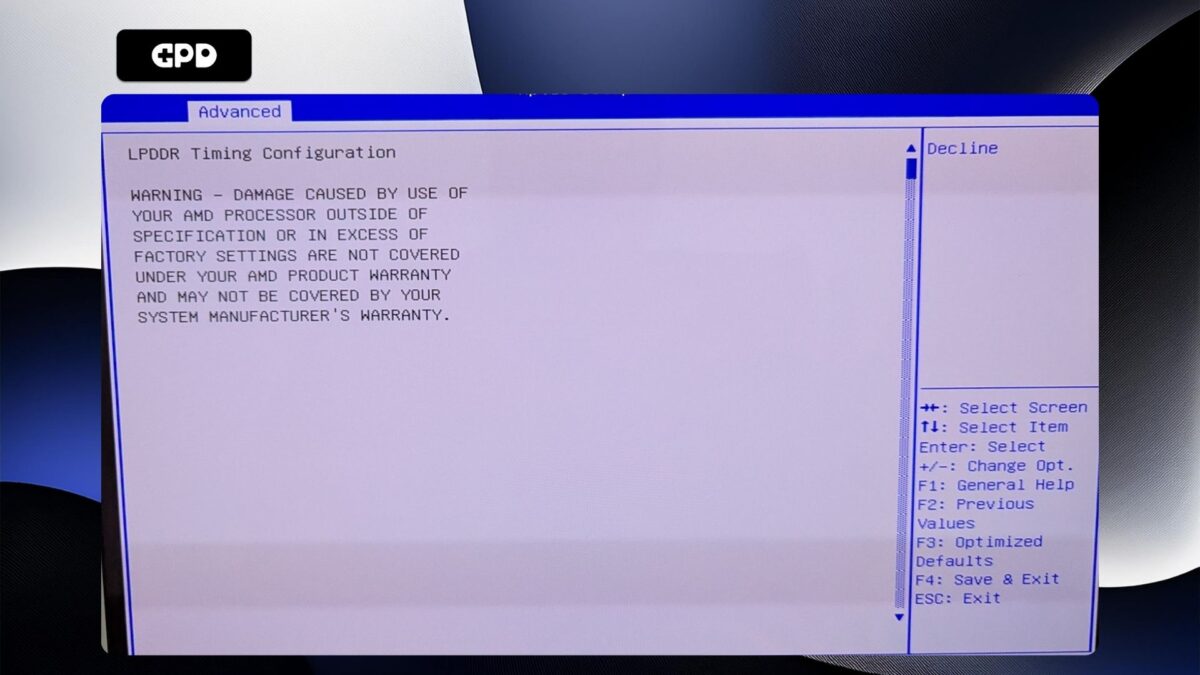
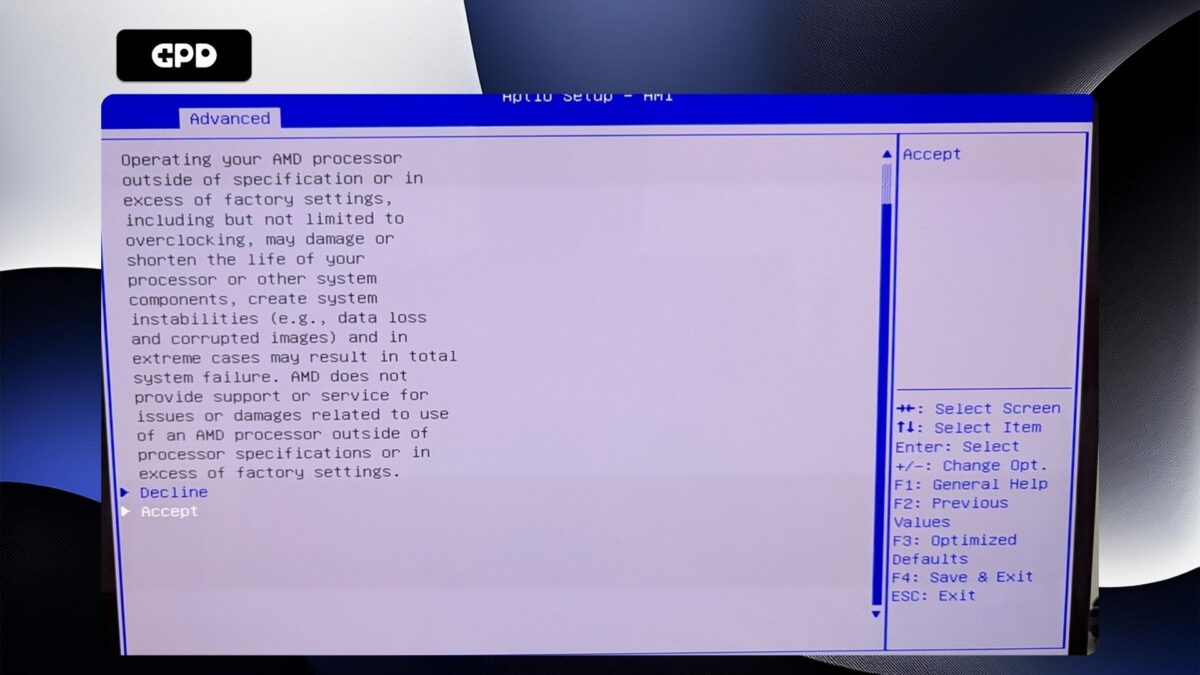
Označite Active Memory Timing Settings in pritisnite Enter , da ga izberete. Nato označite možnost Enabled in pritisnite Enter , da jo izberete.
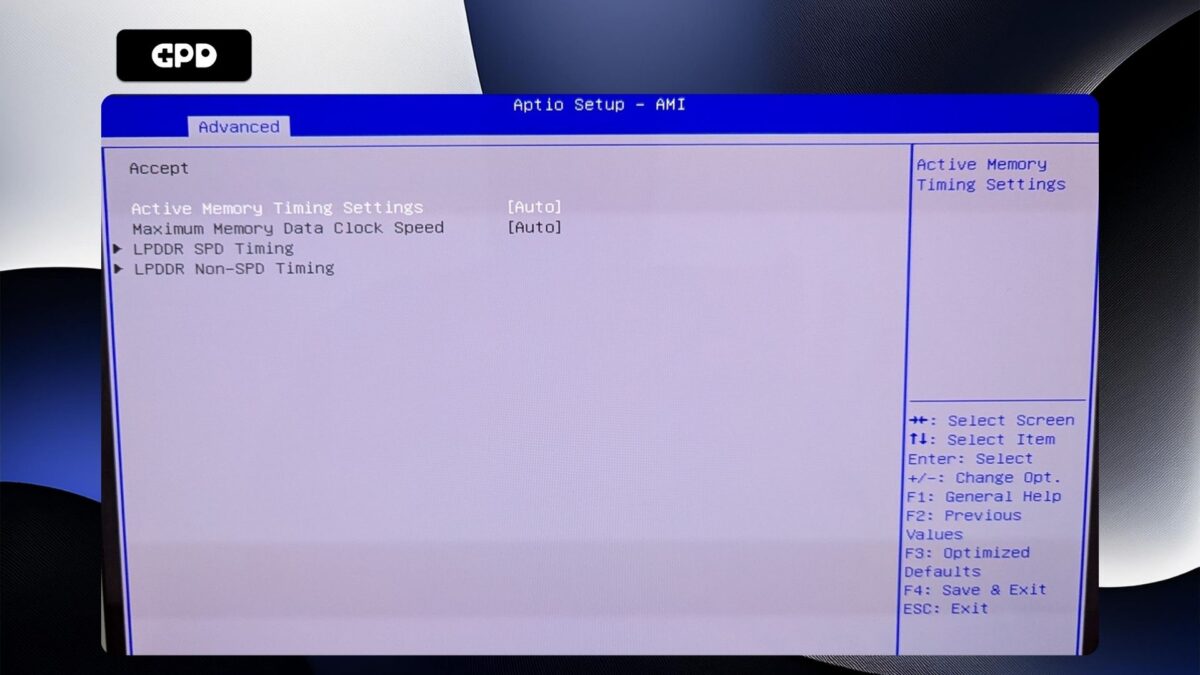
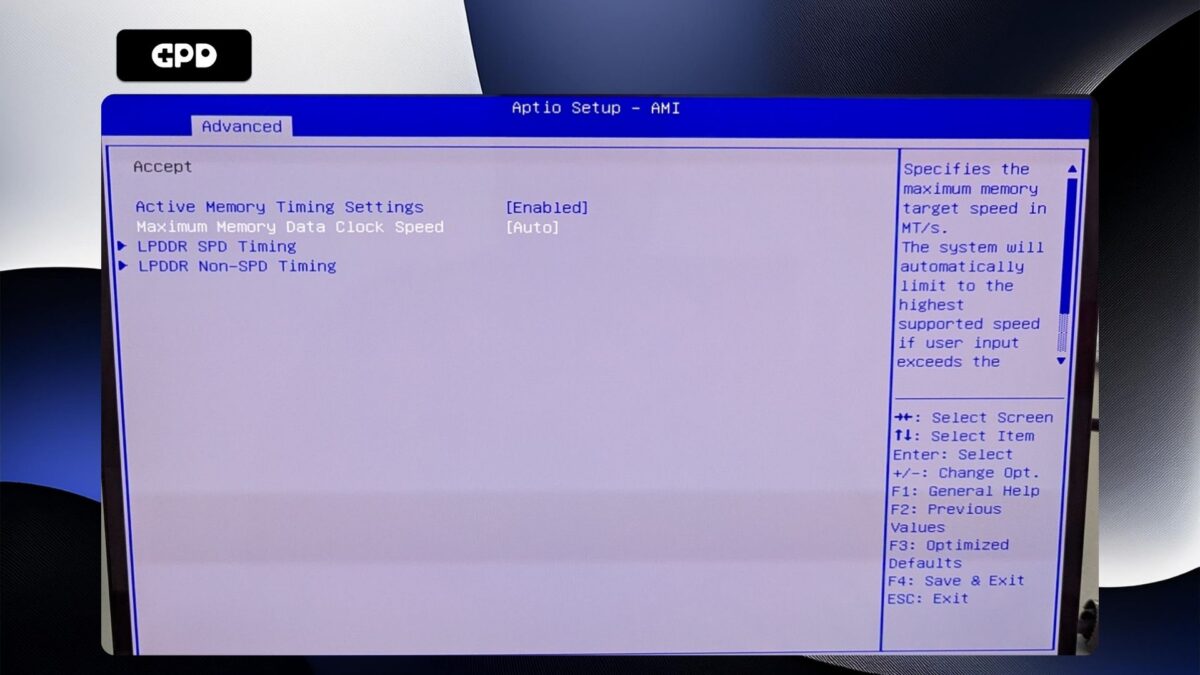
Označite največjo hitrost urjenja podatkov pomnilnika in pritisnite Enter , da jo izberete. Prikaže se meni z možnostmi hitrosti ura. Označite želeno hitrost ure in pritisnite Enter , da jo izberete. Upoštevajte, da NE nastavljajte hitrosti takta višje od 7500MT/s, saj bo to povzročilo nestabilnost sistema z naključnimi ponovnimi zagoni in izklopi.
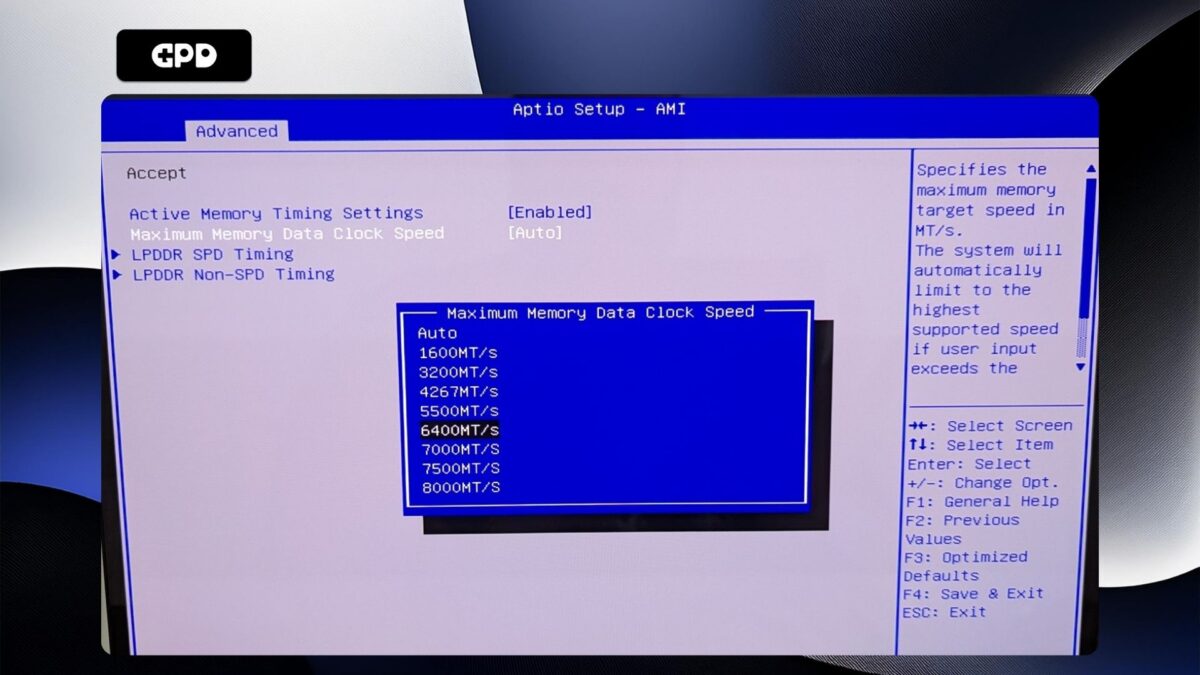
Zdaj pritisnite tipko ESC , dokler se ne vrnete na stran Advanced BIOS . Pritisnite tipko s puščico desno , da preklopite na meni Save & Exit (Shranjevanje in izhod). Označite Save & Exit in nato izberite Yes, da shranite konfiguracijo in zapustite BIOS.
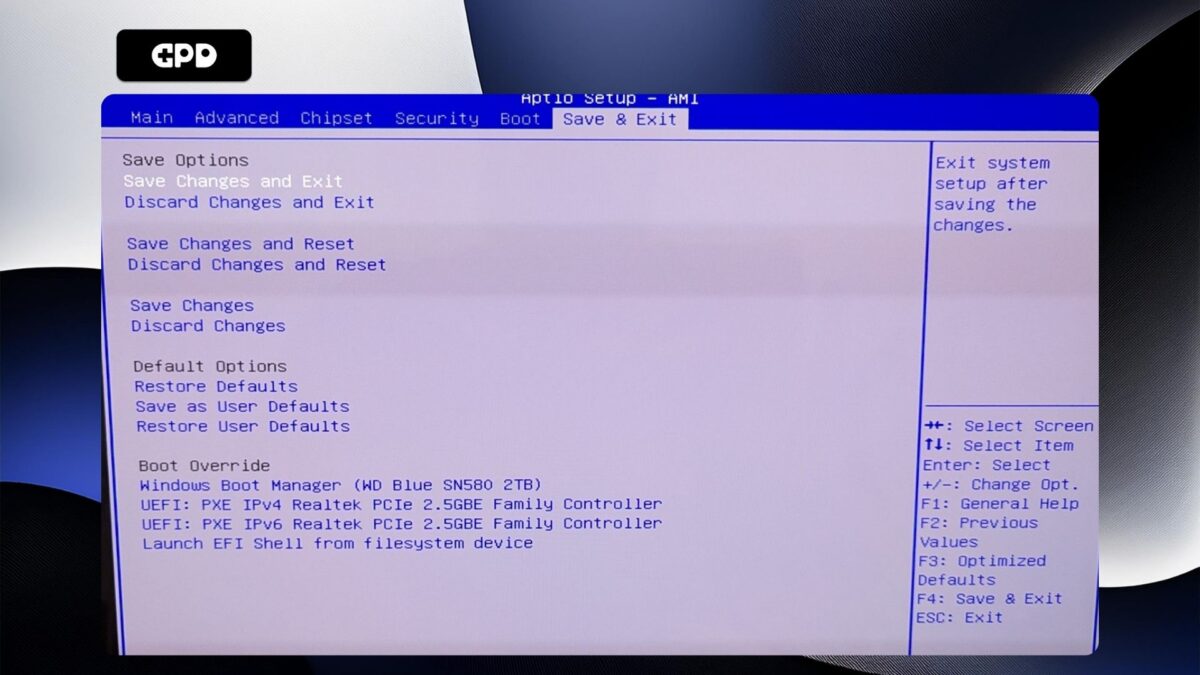
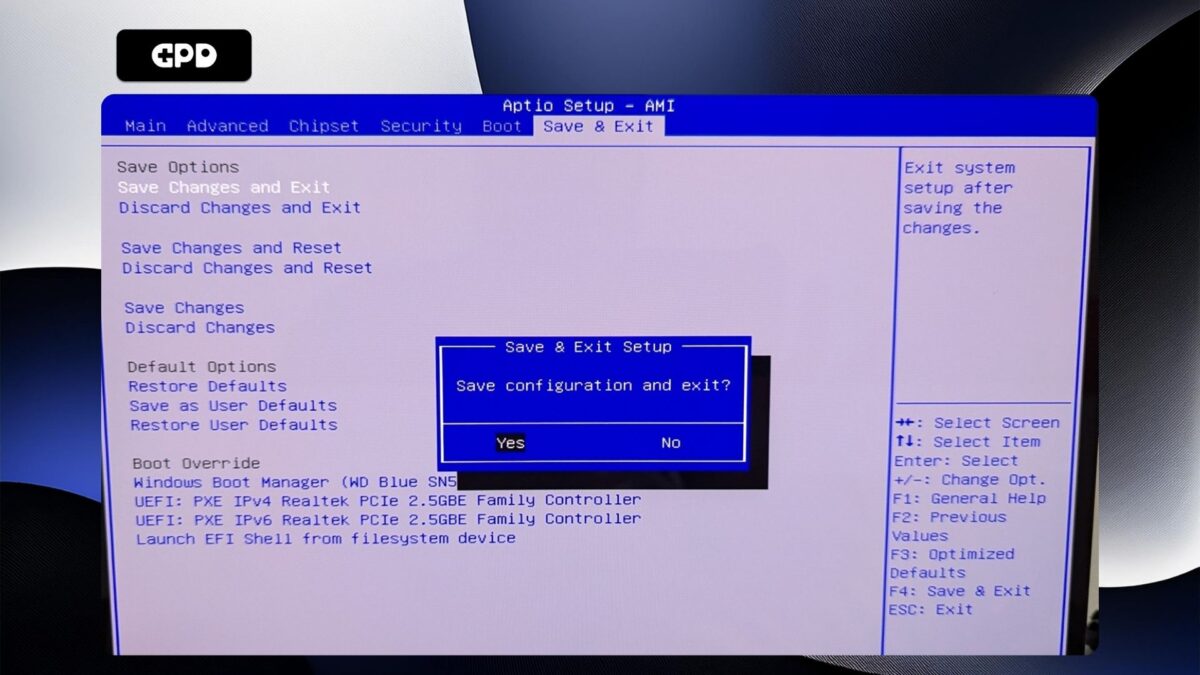
Vaš GPD Duo se bo ponovno zagnal. Občasno lahko traja nekoliko dlje, da se po spremembah v BIOS-u prvič zažene. Počakajte nekaj trenutkov in Duo boste lahko še naprej uporabljali.
